Page 1
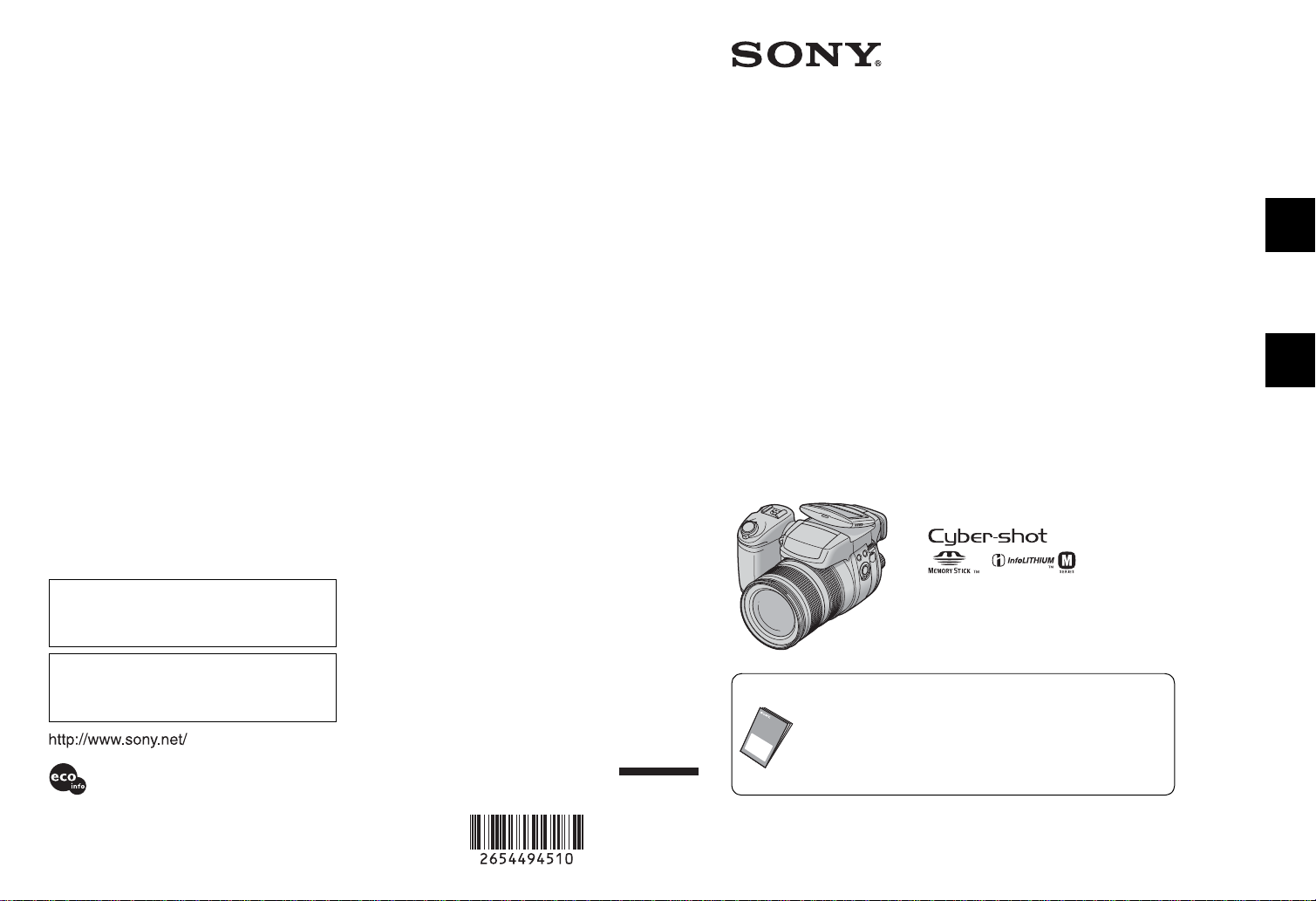
2-654-494-51(1)
數位相機/数码照相机
使⽤指南 / 故障排除
使⽤說明書
使⽤本相機之前,請徹底閱讀本⼿冊和 “請先閱讀本⽂”(另冊),並保留下來以便將來參
考。
⽤户指南 / 故障排除
使⽤说明书
开始使⽤本机前,请仔细阅读本⼿册和 “⾸先阅读本⽂”(另⾏提供),并保留该两⼿册
以供⽇后参考。
DSC-R1
______________
______________
CT
CS
關於本產品 /Image Data Converter SR 的其他
資訊以及常⾒問題的解答可以在我們的客⼾⽀
援網站找到。
可以在我们的客户⽀持⽹站上查询到有关本产
品及 Image Data Converter SR 的补充信息和
常见问题解答
使⽤基於不含有 VOC (揮發性有機成分)的植物油的油墨
在 100%回收紙上印刷。
使⽤基于不含有 VOC (挥发性有机成分)的植物油的油墨
在 100%回收纸上印刷。
Printed in Japan
“請先閱讀本⽂”(另冊)
說明以本相機拍攝 / 播放的設定和基本操作。
“⾸先阅读本⽂”(另⾏提供)
介绍使⽤相机进⾏拍摄 / 播放所需的设置和基本操作。
© 2005 Sony Corporation
Page 2

中⽂ (繁體字)
警告
為減少發⽣⽕災或電擊的危險,請勿讓
本機暴露於⾬中或受潮。
注意
本產品已經經過測試,符合 EMC 指令對
於使⽤不到 3 m 連接電纜所設的限制。
特殊頻率的電磁場可能會影響此本相機
的畫⾯和聲⾳。
如果靜電或電磁使得資料傳輸半途中斷
(失敗),請重新啟動設備,或者卸除通
訊電纜 (USB 等)之後再連接回去。
僅適⽤於台灣
廢電池請回收
附屬電纜上附有鐡芯時的注意事項:USB
電纜或 A/V 連接電纜或交流電源轉接器
之 DC 輸出線上的⼀個鐵芯係抑制電磁波
⼲擾⽤,請勿任意拆卸。
CT
2
Page 3
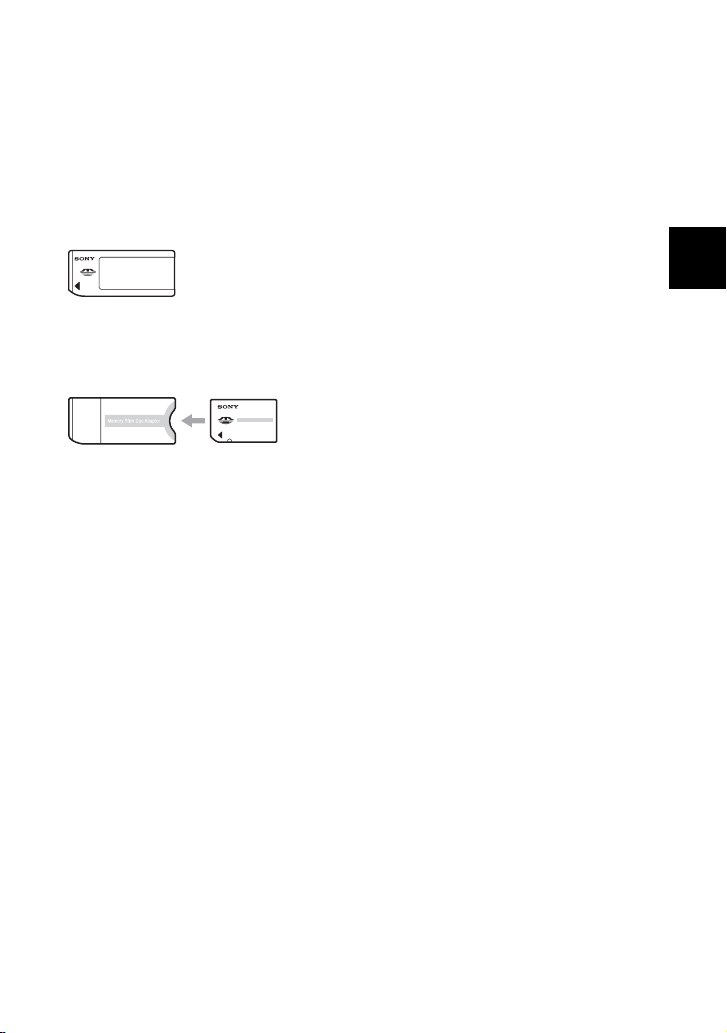
使⽤相機的注意事項
可以使⽤的 “Memory Stick”類型
(⾮附件)
本相機使⽤的 IC 記錄媒體是 “Memory
Stick”。“Memory Stick”有兩種。
“Memory Stick”: 您的相機可以使
⽤ “Memory Stick”。
“Memory Stick Duo”:將
“Memory Stick Duo”插⼊ Memory
Stick Duo 轉接器中。
Memory Stick Duo 轉接器
• 關於 “Memory Stick”的詳細資訊,請參閱
第120⾴。
關於 “InfoLITHIUM”電池的注意
事項
• 第⼀次使⽤相機之前,要為附件中的 NPFM50 電池充電。(
)
步驟 1
• 即使電⼒沒有完全放光,也可以為電池充
電。⽽且即使電池還沒有充滿電,您也可以
使⽤只充了⼀部分電的電池。
• 如果有很⾧⼀段時間不使⽤電池,可以將現
有的電⼒⽤完,將電池從相機中取出來,然
後存放於陰涼乾燥的地⽅。這是為了保持電
池的功能 (第 123 ⾴)。
• 關於可以使⽤的電池的詳細資訊,請參閱第
123 ⾴。
t
“請先閱讀本⽂”中的
關於 Carl Zeiss 鏡頭
本相機配備有 Carl Zeiss 鏡頭,能夠再
⽣細緻的影像。本相機的鏡頭採⽤由德
國的 Carl Zeiss 公司和 Sony 公司共同
為相機開發的 MTF
和其他 Carl Zeiss 鏡頭⼀樣的品質。
您相機的鏡頭也有 T
想要的反光並忠實的再現⾊彩。
#
MTF 是 Modulation Transfer Function (調
制傳送功能)的縮寫,這是⼀個表⽰在影像
相關位置從被攝體特定部分收集到的光線量
的數值。
#
測量系統,可以提供
*
鍍膜,可以抑制不
關於交流電源轉接器
• 請勿將交流電源轉接器的 DC 插頭與⾦屬物件
短路,否則可能會造成故障。
• ⽤乾的棉花棒等清潔交流電源轉接器的直流
電源插頭。切勿使⽤骯髒的插頭。使⽤骯髒
的插頭可能無法為電池適當的充電。
對於記錄的內容不補償
因相機或記錄媒體等的故障⽽無法拍攝或播放
時,本公司對拍攝的內容不予賠償。
建議進⾏備份
• 為了避免資料可能遺失的危險,應該隨時將
資料複製 (備份)到其他媒體上去。
關於記錄 / 播放
• 本相機既不防塵也不防⽔。操作相機之前請
閱讀 “使⽤須知”(第 124 ⾴)。
• 記錄難得⼀⾒的事件之前,要進⾏試拍,以
確定相機能正確的運作。
• ⼩⼼不要讓相機弄濕。⽔分進⼊相機內可能
會造成故障,這種故障在某種情況下可能無
法修復。
• 請勿⽤相機朝向太陽或其它強光。那樣可能
會令您的相機故障。
• 請勿在靠近會產⽣強烈無線電波或放射輻射
線的場所使⽤相機。相機可能無法正常記錄
或播放。
• 在多沙或多塵⼟的地⽅使⽤相機,可能會造
成故障。
• 如果有濕氣凝結,要在使⽤相機之前將其清
除(第124⾴)。
• 請勿搖晃或撞擊本相機。除了故障和不能記
錄影像之外,還可能使得記錄媒體無法使
⽤、或者使得影像資料毀壞、受損或遺失。
CT
CT
3
Page 4
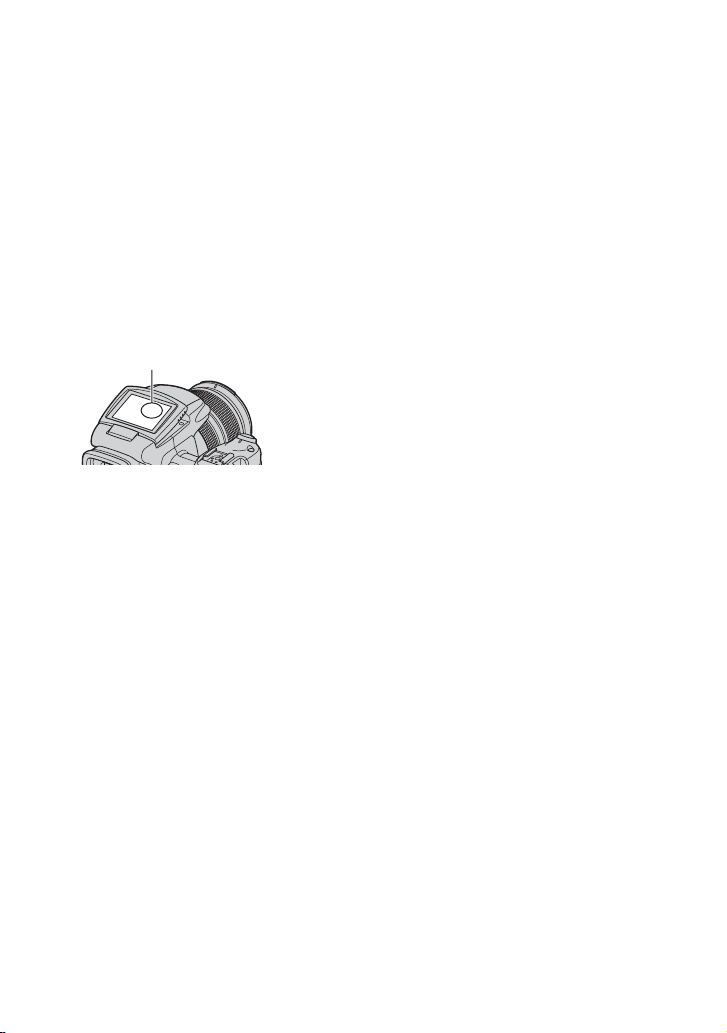
• 使⽤前清潔閃光燈表⾯。閃光所散發出來的
熱量可能會使得閃光燈表⾯的污跡變得褪⾊
或黏在閃光燈表⾯,⽽造成散發的光線不
⾜。
關於 LCD 螢屏、LCD 取景器 (適⽤
於有 LCD 取景器的機型)和鏡頭的
注意事項
• LCD 螢屏和 LCD取景器利⽤極⾼精確度技術製
造,所以 99.99% 以上的像素都可以有效的
使⽤。但有時可能會有⼀些⼩⿊點及 / 或亮
點 (⽩、紅、藍或綠⾊)出現在 LCD 螢屏和
LCD 取景器上。這是製造過程中的正常現
象,完全不影響所拍攝的影像。
⿊(⽩/紅/藍/綠)點
• 將 LCD 螢屏和取景器或鏡頭⾧時間暴露於直
射陽光下有可能造成故障。將相機放在窗⼾
附近或室外時應注意。
• 請勿擠壓 LCD 螢屏。螢屏可能會變⾊,⽽且
可能會造成故障。
• 在寒冷的地⽅,影像可能在 LCD 螢屏上形成
拖尾現象。這不是故障。
• ⼩⼼不要碰撞鏡頭,也不要對鏡頭施加壓
⼒。
關於影像資料的相容性
• 本相機符合 JEITA (Japan Electronics and
Information Technology Industries
Association) 制訂的 DCF(Design rule for
Camera File system,相機檔案系統設計規
則 ) 通⽤標準。
• 不保證能夠在其他設備上播放⽤本相機拍攝
的影像或在本機上播放⽤其他設備拍攝或編
輯的影像。
版權警告
電視節⽬、影⽚、錄影帶及其它資料可能具有
版權。未經許可錄製這些資料將會觸犯版權
法。
本說明書中使⽤的圖⽚
在本說明書中⽤作圖例的圖⽚都是複製的圖
像,⽽不是使⽤本相機拍攝的實際圖像。
CT
4
Page 5

使⽤數位相機的完整功能
準備以相機輕鬆的拍攝影像
“請先閱讀本⽂”(另冊)
1
準備電池
2
開啟相機電源 / 設定時鐘
3
插⼊記錄媒體 (⾮附件)
4
選擇要採⽤的影像尺⼨
5
輕鬆的拍攝影像 (⾃動調整模式)
6
觀看 / 刪除影像
與您的相機成為好朋友
將相機連接到 PC 或印表機
本⼿冊
• ⽤您偏好的設定拍攝 t 第28⾴
• 利⽤功能表享受各種拍攝 / 播放⽅式 t 第61⾴
• 變更預設設定 t 第70⾴
本⼿冊
• 將影像複製到電腦並享受以各種⽅式加以編輯的樂趣
t 第82⾴
• 將相機直接連接到印表機以便列印影像 (僅限符合
PictBridge 標準的印表機) t 第98⾴
CT
5
Page 6
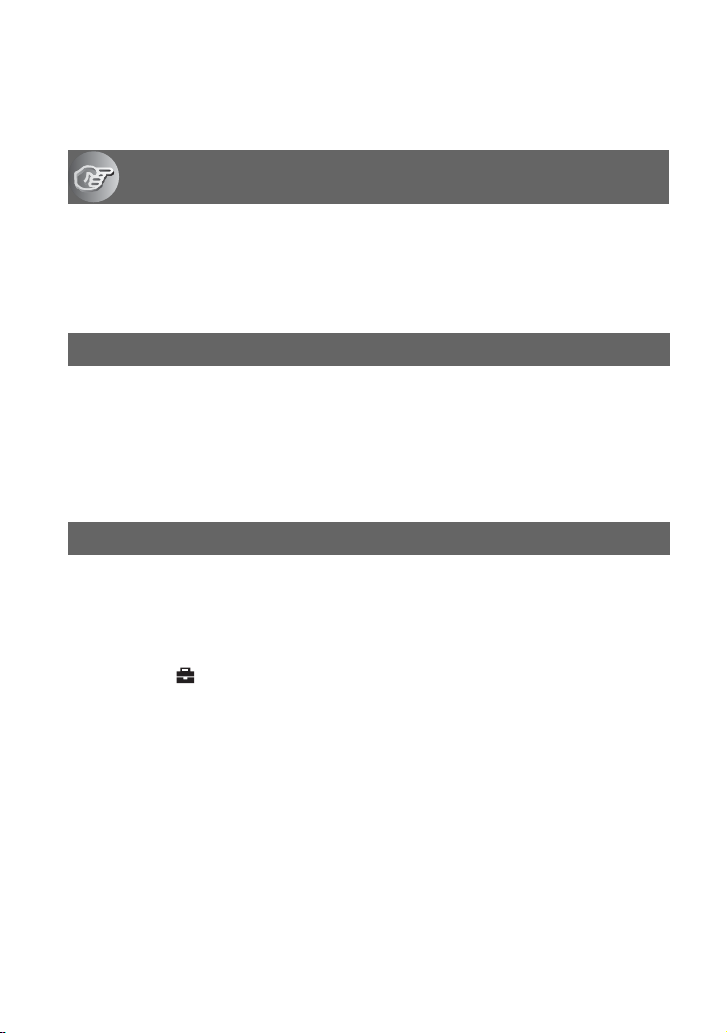
⽬錄
使⽤相機的注意事項 ............................................. 3
享受使⽤相機的樂趣
拍好照⽚的基本技巧 ............................................ 10
對焦 - 成功的為被攝體對焦 .......................................... 10
曝光 - 調整光線強度 ................................................ 11
顏⾊ - 關於光線的效果 .............................................. 12
品質 - 關於 “圖像質量”和 “影像尺⼨”.............................. 12
進⾏操作之前
認識各部件 .................................................... 14
螢屏上的指⽰器 ................................................ 18
變更螢屏顯⽰ .................................................. 21
靜⽌影像的數⽬ ................................................ 22
電池使⽤時間和可以記錄 / 觀看的影像數⽬ ........................ 24
進階拍攝
操作流程 ...................................................... 25
基本操作 ...................................................... 27
使⽤指令旋鈕 ....................................................... 27
使⽤模式旋鈕 ....................................................... 28
使⽤功能表項⽬ ..................................................... 30
使⽤ (設置 ) 畫⾯ ................................................. 31
根據拍攝情況選擇拍攝功能 ...................................... 32
曝光設定 ...................................................... 34
⽤編程⾃動模式拍攝 ................................................. 34
以快⾨速度優先模式拍攝 ............................................. 35
以光圈優先模式拍攝 ................................................. 36
以⼿動曝光模式拍攝 ................................................. 38
選擇測光模式 ....................................................... 39
調整曝光 -EV 調整 ................................................... 40
以固定曝光值拍攝 -AE LOCK ........................................... 42
以轉移的曝光值拍攝三幅影像 - 階段曝光 ............................... 43
選擇 ISO 感光度 -ISO ................................................. 44
焦點設定 ...................................................... 45
選擇⼀個⾃動對焦⽅法 ............................................... 45
⼿動對焦 ........................................................... 47
CT
6
Page 7

閃光燈 ........................................................ 49
選擇閃光燈模式 ..................................................... 49
以⼿動⽅式使⽤閃光燈 - 彈出式閃光燈模式 ............................. 50
選擇閃光燈同步 ..................................................... 51
使⽤外接閃光燈 ..................................................... 51
⾊彩設定 ...................................................... 54
調整⾊調 - ⽩平衡 ................................................... 54
選擇⾊彩再⽣ ....................................................... 56
連續拍攝 ...................................................... 57
連拍模式 ........................................................... 57
以 RAW 模式拍攝 ................................................ 58
RAW 模式 ...........................................................58
為攝影構圖 .................................................... 59
顯⽰格線 ........................................................... 59
監視器模式設定 ................................................ 60
減少閃爍 ........................................................... 60
使⽤功能表
拍攝功能表 .................................................... 61
( 影像尺⼨ )
( 圖像質量 )
Mode ( 拍攝模式 )
BRK ( 階段步級 )
( 閃光燈亮度 )
PFX ( 特殊效果 )
COLOR ( ⾊彩 )
( ⾊度 )
( 對⽐度 )
( 清晰度 )
( 設置 )
觀看功能表 .................................................... 64
( 資料夾 )
- ( 保護 )
DPOF
( 列印 )
( 循環播放 )
( 調整尺⼨ )
( 轉動 )
( 設置 )
修整
CT
7
Page 8
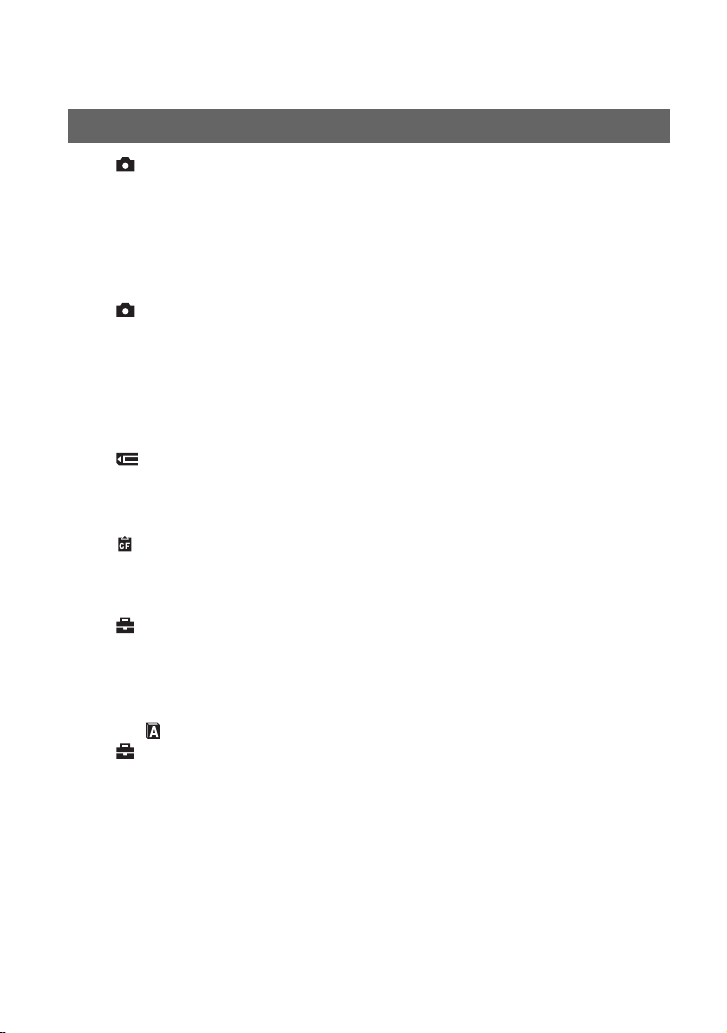
使⽤設定畫⾯
相機 1 ..................................................... 70
1
AF 模式
數位變焦
省電
⽇期/時間
AF 照明器
⾃動檢視
相機 2 ..................................................... 73
2
擴展對焦
閃光燈同步
閃光燈
彈出式閃光燈
減少閃爍
格線
Memory Stick ⼯具.......................................... 75
格式化
建⽴記錄資料夾
改變記錄資料夾
CF 卡⼯具 .................................................. 77
格式化
建⽴記錄資料夾
改變記錄資料夾
設置 1 ..................................................... 79
1
LCD 背景光
EVF 背景光
嗶⾳
斑⾺紋
語⾔
設置 2 ..................................................... 80
2
檔案序號
USB 連接
視頻輸出
時鐘設定
CT
8
Page 9

使⽤電腦
享⽤您的 Windows 電腦 .......................................... 82
將影像複製到您的電腦 .......................................... 84
⽤您的相機觀看儲存在電腦上的影像檔案 .......................... 91
使⽤附贈的軟體 ................................................ 92
使⽤ Macintosh 電腦 ............................................ 94
列印靜⽌影像
如何列印靜⽌影像 .............................................. 97
直接⽤符合 PictBridge 標準的印表機列印影像 ..................... 98
在沖印店列印 ................................................. 102
將相機連接到電視機
在電視螢幕上觀看影像 ......................................... 104
故障排除
故障排除 ..................................................... 106
警告指⽰器和訊息 ............................................. 117
其它
關於 “Memory Stick”......................................... 120
關於 Microdrive ............................................... 122
關於 “InfoLITHIUM”電池的注意事項............................ 123
使⽤須知 ..................................................... 124
規格 ......................................................... 125
拍攝時的快速參考表 ........................................... 126
........................................................ 128
索引
CT
9
Page 10
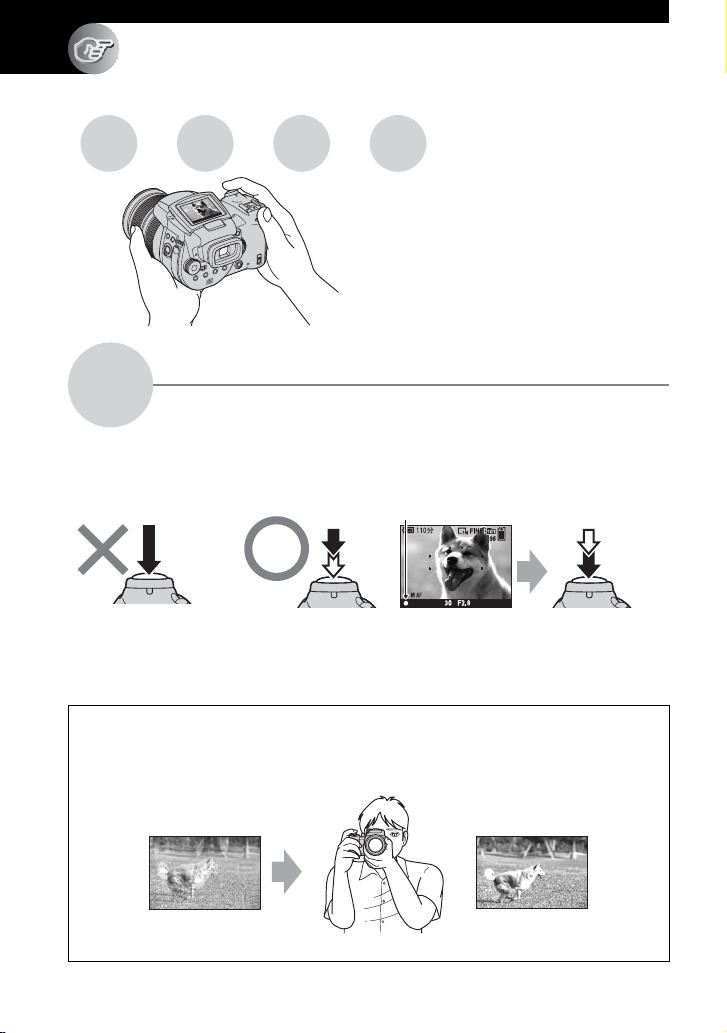
享受使⽤相機的樂趣
拍好照⽚的基本技巧
對焦 曝光 顏⾊ 品質
(第 61 ⾴)等等進⾏說明。
本節說明基本知識,以便您可以享受使⽤
相機的樂趣。將對如何使⽤各種相機功
能,例如模式旋鈕 (第 28 ⾴)、功能表
對焦
成功的為被攝體對焦
將快⾨按鈕按下⼀半時,相機會⾃動調整焦距 (⾃動對焦)。請記住快⾨按鈕只能按
下⼀半。
直接將快⾨按鈕完
全按下去。
若要拍攝很難對焦的靜⽌影像
如果即使對焦之後影像還是顯得模糊,可能是因為相機晃動的緣故。
將快⾨按鈕按
下⼀半。
t 第47⾴
AE/AF 鎖定
閃光指⽰器 ,
指⽰器點亮 / 發出嗶⾳
然後完全按下
快⾨按鈕。
t 請參閱 “防⽌
模糊的秘訣”( 如下⽂ )。
防⽌模糊的秘訣
將相機握穩,⼿臂貼在⾝邊。⽽且您可以靠在⾝旁的樹幹或建築物上,以穩定相
機。使⽤三腳架,在陰暗的場所建議使⽤閃光燈。
10
CT
Page 11
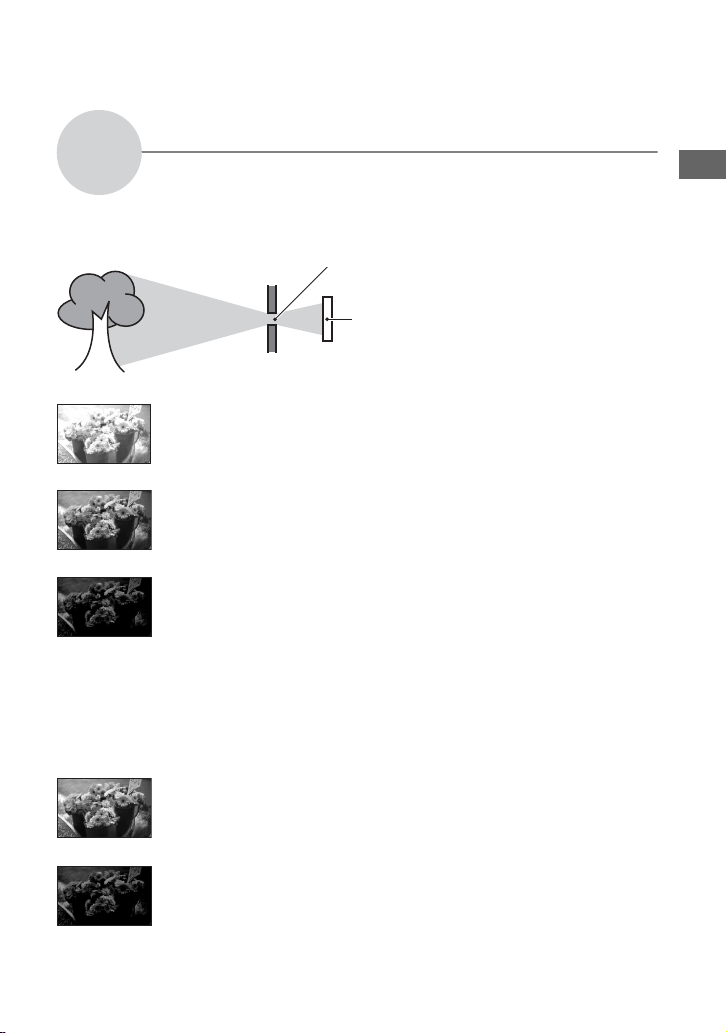
曝光
調整光線強度
您可以調整曝光和 ISO 感光度以創造各種影像。曝光是您鬆開快⾨時相機會接收的光
線量。
快⾨速度 = 相機接受光線的時間⾧度
曝光:
光圈 = 讓光線通過的開⼝⼤⼩
記錄的感光度
ISO=
曝光過度
=光線太多
偏⽩的影像
正確的曝光
曝光不⾜
=光線太少
較暗的影像
在⾃動調整模式中,曝光會⾃動設定為
適當的值。不過,您可以利⽤下列功能
加以⼿動調整。
⼿動曝光:
使⽤此模式,您可以以⼿動⽅式調整快
⾨速度和光圈值。 t 第38⾴
EV:
使⽤此模式,您可以調整相機設定的曝
光。 t 第40⾴
測光模式:
使⽤此模式,您可以變更要測光的被攝
體部分,以便決定曝光值。 t 第39⾴
調整 ISO 感光度
ISO 是測量 (感光度)的單位,⽤來估計影像記錄裝置 (相當於照相底⽚)接收多少
光線。即使曝光相同時,影像也會因為 ISO 感光度的不同⽽有所不同。
若要調整 ISO 感光度 t 第44⾴
⾼ ISO 感光度
即使在⿊暗的場所拍攝,也能夠記錄明亮的影像。
不過,影像的雜訊可能會變得⽐較多。
享受使⽤相機的樂趣
低 ISO 感光度
記錄更細膩的影像。
不過,曝光不⾜時,影像可能會變得⽐較暗。
CT
11
Page 12
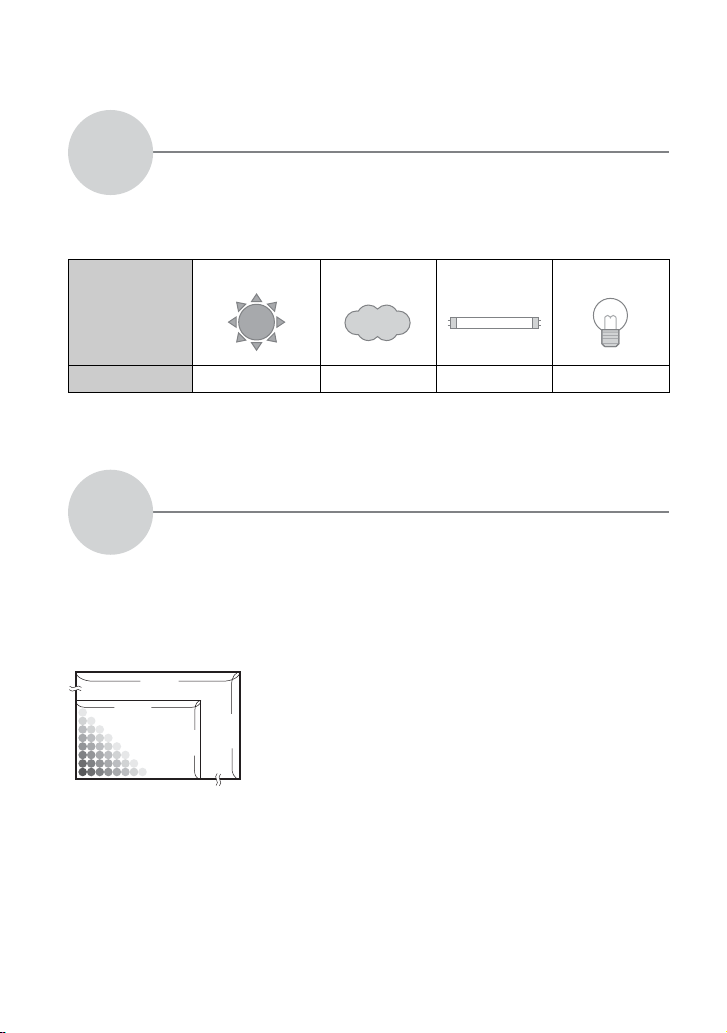
顏⾊
關於光線的效果
被攝體的整體⾊彩會受照明條件的影響。
範例∶影像的顏⾊會受到光源的影響
天氣/光線
光線的特性
⽇光 多雲 螢光燈 ⽩熾燈
⽩⾊ (標準) 偏藍 淡藍 偏紅
在⾃動調整模式中,⾊調會⾃動調整。
不過,您可以⽤⽩平衡 (第 54 ⾴)以⼿動⽅式調整⾊調。
品質
關於 “圖像質量”和 “影像尺⼨”
數位影像由名為像素的⼩點集合構成。
如果包含的像素很多,影像尺⼨就會變得很⼤,從⽽佔⽤的記憶體⽐較多,但是會顯
⽰出精緻的細節。“影像尺⼨”以像素的數⽬顯⽰。雖然在相機的螢屏上看不出來差
別,但是將影像列印出來或者顯⽰於電腦螢屏上時,精緻的細節和資料處理時間便會
有差別。
像素和影像尺⼨的說明
1 影像尺⼨:10M
2 影像尺⼨:1M
2592
3888 像素× 2592 像素 =10077696 像素
1296 像素× 864 像素 =1119744 像素
1296
像素
3888
1
2
864
12
CT
Page 13
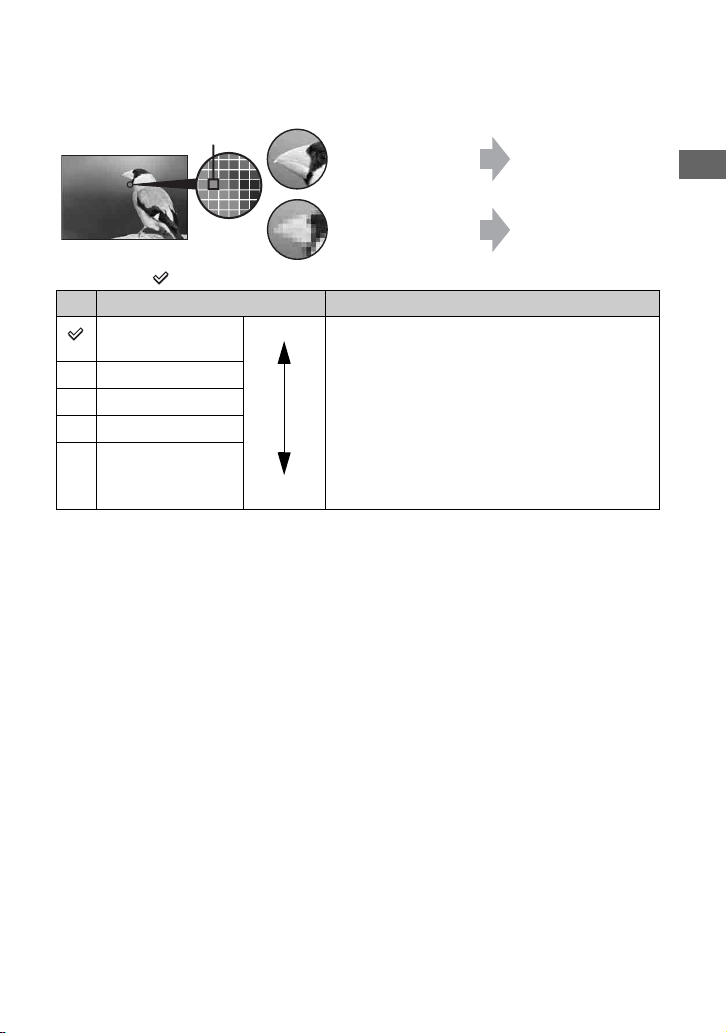
選擇要使⽤的影像尺⼨ (t
像素
“請先閱讀本⽂”中的步驟 4
很多像素 (精細的
圖像質量和⽐較⼤的
檔案)
很少像素 (粗糙的
圖像質量,但是檔案
⽐較⼩)
)
範例∶列印⾼達 A3/
A3+** 尺⼨的影像
範例∶⽤來製作網⾴
預設設定會以 標⽰。
影像尺⼨ * 使⽤指南
10M (3888 × 2592) 較⼤較⼩⽤來儲存重要的影像或者列印 A3/A3 + ** ⼤⼩
7M (3264 × 2176)
5M (2784 × 1856) ⽤來列印 A4 ⼤⼩的影像或 A5 ⼤⼩的⾼密度影像
3M (2160 × 1440)
1M (1296 × 864) ⽤來列印明信⽚⼤⼩的影像
* ⽤相機記錄的影像和所⽤印相紙或明信⽚等的⾧寬⽐⼀樣是 3:2。
** 這個尺⼨⽐ A3 ⼤。您可以列印 A3 ⼤⼩左右的有邊影像。
或精細的 A4 ⼤⼩的影像。
⽤來記錄⼤量的影像
⽤來製作網⾴
圖像質量 (壓縮率)綜合選擇 (第 61 ⾴)
儲存數位影像時,您可以選擇壓縮率。選擇⾼壓縮率時,影像缺少精緻的細節,但是
檔案會⽐較⼩。
享受使⽤相機的樂趣
CT
13
Page 14

認識各部件
詳細操作請參閱括號中的⾴數。
1
2
3
4
5
6
7
A 進階配件接腳 (51)
B POWER (電源)指⽰燈 (
閱讀本⽂”中的步驟 2
C 快⾨按鈕 (
的步驟 5
t
)
)
“請先閱讀本⽂”中
D POWER (電源)開關 (
讀本⽂”中的步驟 2
E ⾃拍定時器指⽰燈 (
本⽂”中的步驟 5
F 閃光燈 (
步驟 5
t
)
G 變焦環 (70、
中的步驟 5
)
)
t
)/AF 照明器 (72)
“請先閱讀本⽂”中的
t
“請先閱讀本⽂”
24 28 35 50 70 100 120 Equiv.135
• 轉換為 35 mm 相機。
H (閃光燈)按鈕 (49)
I 距離標⽰的基點 (
本⽂”中的步驟 5
t
)
J WB (⽩平衡)按鈕 (54)
K PUSH AUTO (按下⾃動)按鈕 (47)
L FOCUS (對焦)開關 (47)
M ACC (配件)插孔 (51)
N (USB)插孔 (85)
CT
14
t
“請先
t
“請先閱
“請先閱讀
“請先閱讀
8
9
q;
qa
qs
qd
qf
qg
qh
qj
O VIDEO OUT (視頻輸出)插孔 (104)
P DC IN 插孔
Q 插孔蓋
Page 15
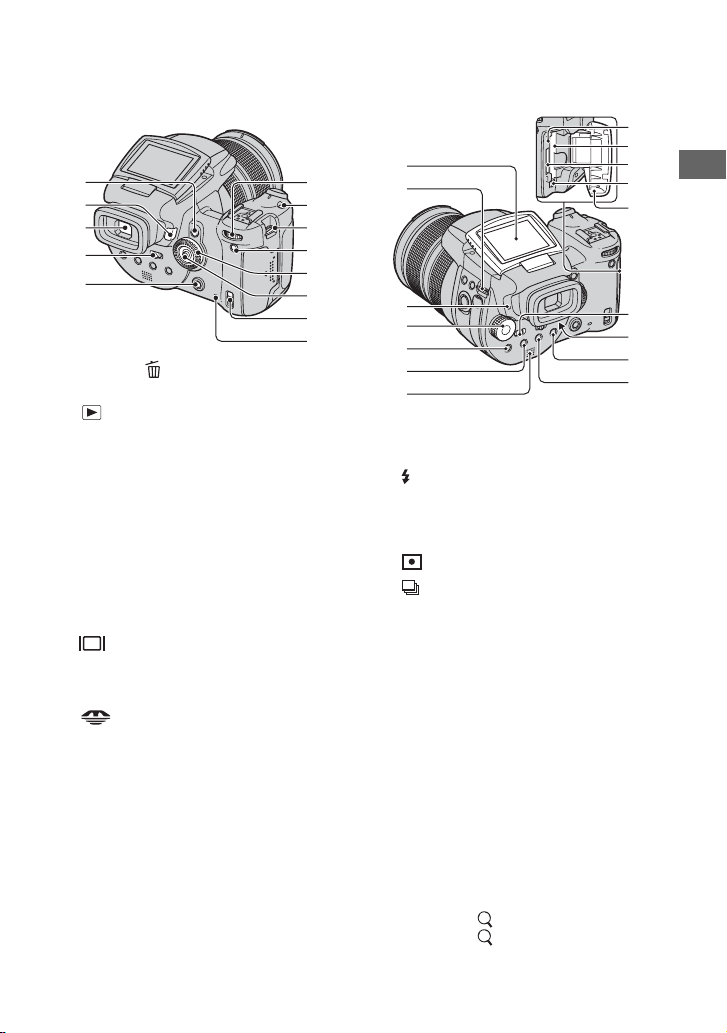
1
2
3
4
5
6
7
8
9
q;
qa
qs
qd
A AE LOCK/ (刪除)按鈕 (42、 t
“請先閱讀本⽂”中的步驟 6
B (播放)按鈕 (
⽂”中的步驟 6
C 取景器 (
步驟 5
t
)
t
)
“請先閱讀本⽂”中的
D FINDER/AUTO/LCD 開關 (
讀本⽂”中的步驟 5
)
“請先閱讀本
t
“請先閱
)
E MENU 按鈕 (30)
F 主要指令旋鈕 (27)
G ISO按鈕(44)
H 肩帶掛勾 (17)
I (螢屏狀態)按鈕 (21)
J 次要指令旋鈕 (27)
K 多功能選擇器 (v/V/b/B)(30)
L /CF (“Memory Stick”/CF 卡)
t
切換開關 (
的步驟 3
M 存取指⽰燈 (
中的步驟 3
“請先閱讀本⽂”中
)
t
“請先閱讀本⽂”
)
8
9
1
2
3
4
5
6
7
q;
qa
qs
qd
qf
qg
qh
A LCD 螢屏 (21)
B 肩帶掛勾 (17)
C (閃光燈充電)/CHG 指⽰燈 (橘
t
⾊)(
1
“請先閱讀本⽂”中的步驟
)
D 模式旋鈕 (28)
E (測光模式)按鈕 (39)
F (連拍)/BRK (階段)按鈕
(57,43)
G 揚聲器
H RESET 按鈕 (106)
t
I CF 卡插⼊槽 (
中的步驟 3
J“Memory Stick”插槽 (
讀本⽂”中的步驟 3
K CF 卡退出桿 (
中的步驟 3
“請先閱讀本⽂”
)
)
t
“請先閱讀本⽂”
)
t
“請先閱
L“Memory Stick”/CF 卡的蓋⼦
t
“請先閱讀本⽂”中的步驟 3
(
)
M MONITOR 開關 (60)
t
N 取景器調整桿 (
⽂”中的步驟 5
“請先閱讀本
)
O ⽤來拍攝: (數位變焦)按鈕 (70)
⽤來觀看: (播放變焦)按鈕
t
“請先閱讀本⽂”中的步驟 6
(
)
享受使⽤相機的樂趣
CT
15
Page 16
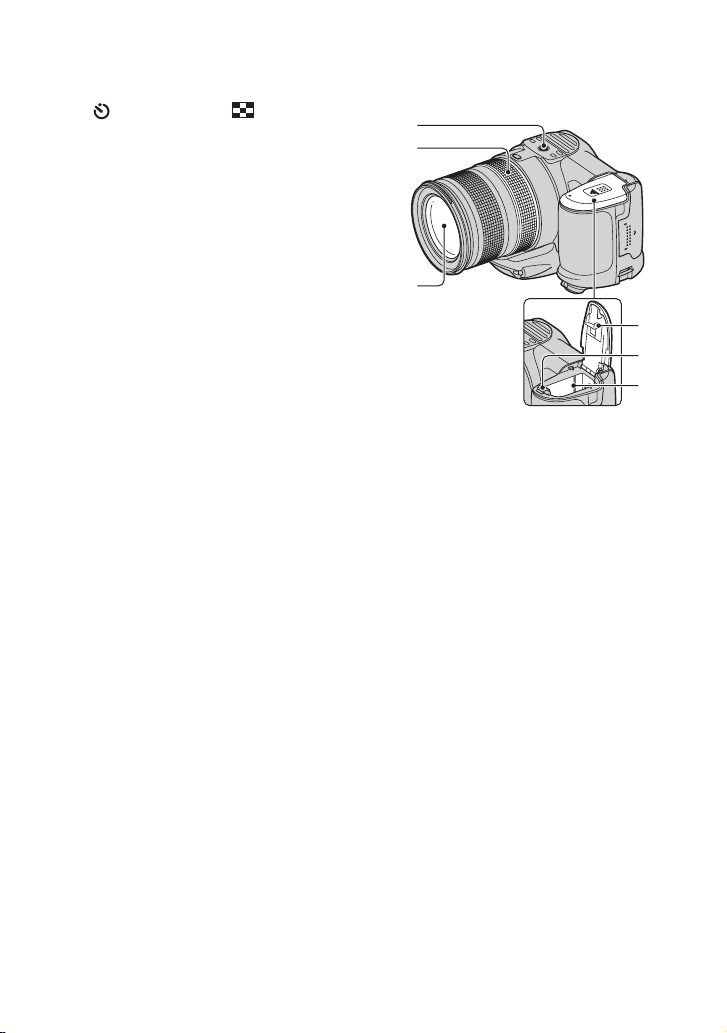
P (⾃拍定時器)/ (索引)按
t
“請先閱讀本⽂”中的步驟
鈕(
)
5和6
1
2
3
A 三腳架安裝孔 (底部)
• 請使⽤螺絲⾧度不超過 5.5 公釐的三腳
架。相機無法牢靠的固定在螺絲⾧度超
過 5.5 公釐的三腳架上,⽽且可能會傷
害相機。
B ⼿動對焦環 (47)
C 鏡頭
D 電池蓋 (底部)
E 電池退出桿
t
“請先閱讀本⽂”中的步驟 1
(
F 電池插槽
t
“請先閱讀本⽂”中的步驟 1
(
4
5
6
)
)
16
CT
Page 17

安裝肩帶
存放鏡頭罩
鏡頭罩不⽤時可以反過來安裝,以便和
相機⼀起存放。
如下圖所⽰將鏡頭罩上的 標記與鏡頭
上的 標記對⿑,以便為鏡頭罩定位,
然後將鏡頭罩安裝到鏡頭上去 (1)。
順時針⽅向轉動鏡頭罩,直到發出喀噠
聲與 z 標記對⿑為⽌ (2)。
享受使⽤相機的樂趣
安裝鏡頭罩
在光線明亮的環境如室外拍攝時,建議
⽤鏡頭罩降低因為不必要的光線⽽造成
的圖像劣化情形。
如下圖所⽰將鏡頭罩上的 標記與鏡頭
上的 標記對⿑,以便為鏡頭罩定位,
然後將鏡頭罩安裝到鏡頭上去 (1)。
順時針⽅向轉動鏡頭罩,直到發出喀噠
聲與 z 標記對⿑為⽌ (2)。
1
• 裝上鏡頭罩時也可以安裝鏡頭蓋。
• 裝上鏡頭罩之後,可能會擋住閃光燈和 AF 照
明器的光線。
2
1
2
安裝變換鏡頭 (⾮附件)
想要提升對遠處被攝體的廣⾓或望遠拍
攝能⼒時,可以安裝變換鏡頭。
1 裝上鏡頭轉接器 (⾮附件)。
2 安裝變換鏡頭。
• 詳細資訊請參考變換鏡頭所附的使⽤說明。
CT
17
Page 18

螢屏上的指⽰器
詳細操作請參閱括號中的⾴數。
拍攝靜⽌影像時
1M
-2 2+1 0 1
A
顯⽰ 指⽰
電池電量殘量 (t
先閱讀本⽂”中的步驟
)
1
E
P S A M 模式旋鈕 (28)
SL
REAR 閃光燈同步 (51)
1.3
電池低電量警告 (24、
117)
模式旋鈕 (場景選擇)
(29)
t
相機模式 (
“請先閱
讀本⽂”中的步驟 5
閃光燈模式 (49)
紅眼減弱功能 (49)
外接閃光燈 (51)
變焦⽐例 (70、
先閱讀本⽂”中的步驟
)
5
t
“請
)
“請
顯⽰ 指⽰
AF 模式 (46)
C AF
S AF M A F
AF 範圍取景框指⽰器
(45)
1.0m ⼿動對焦距離 (47)
C
顯⽰ 指⽰
BRK 連拍 / 階段曝光模式
(57、43)
RAW RAW 模式 (58)
t
10M 7M
影像尺⼨ (
5M
1M3M
讀本⽂”中的步驟 4
“請先閱
FINE STD 圖像質量 (61)
101
記錄資料夾 (75)
剩餘的 “Memory Stick”
容量 (22)
剩餘的 CF 卡容量 (22)
± 0.7EV 階段步級值 (43)
400 剩餘可記錄影像數⽬
(22)
C:32:00 ⾃我診斷顯⽰ (117)
⽇期 / 時間 (72)
D
顯⽰ 指⽰
E
電池電⼒⽤完 (24、
117)
+ 定點測光交叉線 (39)
AF 範圍取景框 (45)
)
WB
B
顯⽰ 指⽰
Adobe RGB
VIVID
CT
18
⽩平衡 (54)
⾊彩再⽣ (56)
⾊度 (62)
PUSH AF/ 擴展對焦框
(47)
Page 19
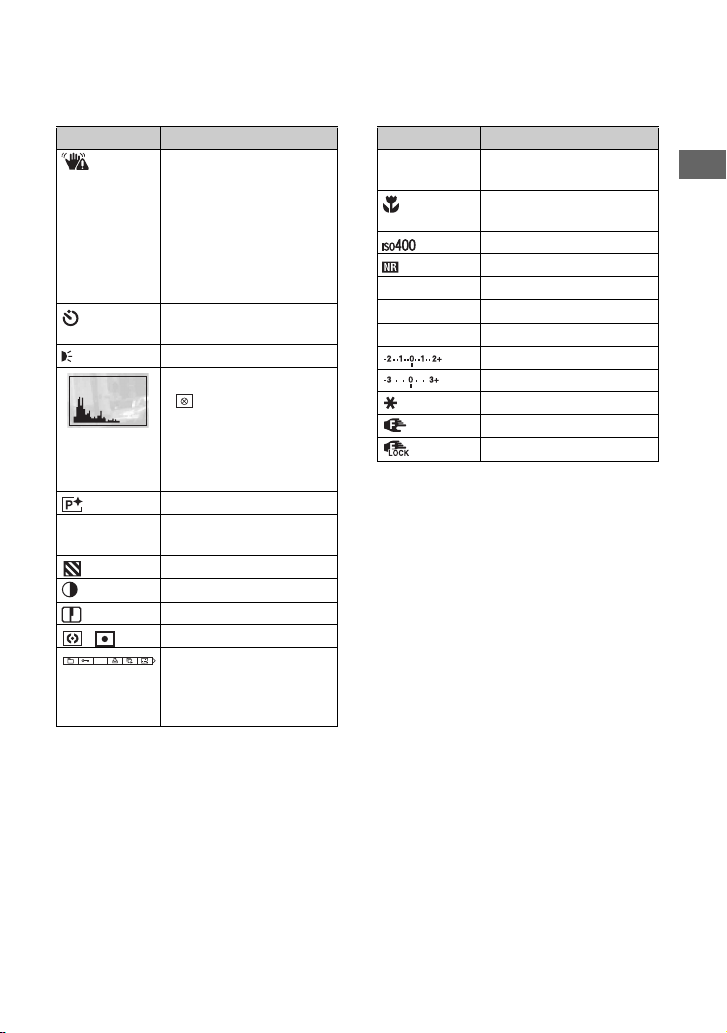
EF
顯⽰ 指⽰
振動警告 (10)
• 表⽰可能使您因為光線不
⾃拍定時器 (t
閱讀本⽂”中的步驟 5
ON
AF 照明器 (72)
柱狀圖 (21、40)
• 出現於柱狀圖被停⽤
(沒有顯⽰於
前⼀⾴的畫⾯
⾜⽽無法拍攝出清晰影像
的振動。即使振動警告出
現,您還是可以拍攝影
像。不過,建議使⽤閃光
燈以獲得較佳的光線,或
者利⽤三腳架或其他⽅法
穩定相機。
“請先
)
時。
顯⽰ 指⽰
z
AE/AF 鎖定 (
閱讀本⽂”中的步驟 5
超近拍攝 (
讀本⽂”中的步驟 5
ISO號碼(44)
NR 低速快⾨ (36)
125 快⾨速度 (35)
TIME
F3.5
TIME 記錄 (38)
光圈值 (36)
曝光值列 (40)
⽩平衡微調列 (55)
AE LOCK(42)
⼿動對焦 (47)
⼿動對焦 LOCK(47)
t
t
“請先閱
“請先
)
)
上)
影像效果 (62)
00:00:00
TIME 記錄 (38)
[00:00:00]
斑⾺紋 (41)
對⽐度 (63)
清晰度 (63)
測光模式 (39)
DPOF
(沒有顯⽰於
功能表/指南功能表
(30)
前⼀⾴的畫⾯
上)
享受使⽤相機的樂趣
CT
19
Page 20

播放靜⽌影像時
A
顯⽰ 指⽰
電池電量殘量 (t
先閱讀本⽂”中的步驟
1
PictBridge 連接 (99)
播放模式 (
讀本⽂”中的步驟 6
-
1.3
B
顯⽰ 指⽰
保護 (65)
列印預訂 (DPOF)標記
(102)
變更資料夾 (64)
變焦⽐例 (
讀本⽂”中的步驟 6
請勿卸除 USB 電纜 (100)
閃光燈
⽩平衡 (54)
WB
C
顯⽰ 指⽰
10M 7M
101
101
影像尺⼨ (t
5M
1M3M
讀本⽂”中的步驟 4
記錄資料夾 (75)
播放資料夾 (64)
“請先閱
)
剩餘的 “Memory Stick”
容量 (22)
剩餘的 CF 卡容量 (22)
8/8 12/12 影像編號 / 記錄於選定資
料夾中的影像數⽬
C:32:00 ⾃我診斷顯⽰ (117)
“請
)
D
顯⽰ 指⽰
測光模式 (39)
+2.0EV 曝光值 (38、40)
t
“請先閱
t
“請先閱
)
2005 1 1
9:30AM
)
DPOF
(沒有顯⽰於
斑⾺紋
柱狀圖 (21、40)
• 出現於柱狀圖被停⽤
時。
播放影像的記錄⽇期 / 時
間 (72)
功能表/指南功能表
(30)
左欄的畫⾯
上)
BACK/
NEXT
選擇影像
Adobe RGB
VIVID
⾊彩再⽣ (56)
ISO 號碼 (44)
500 快⾨速度 (35)
F3.5 光圈值 (36)
101-0012
CT
資料夾 - 檔案序號 (64)
20
Page 21
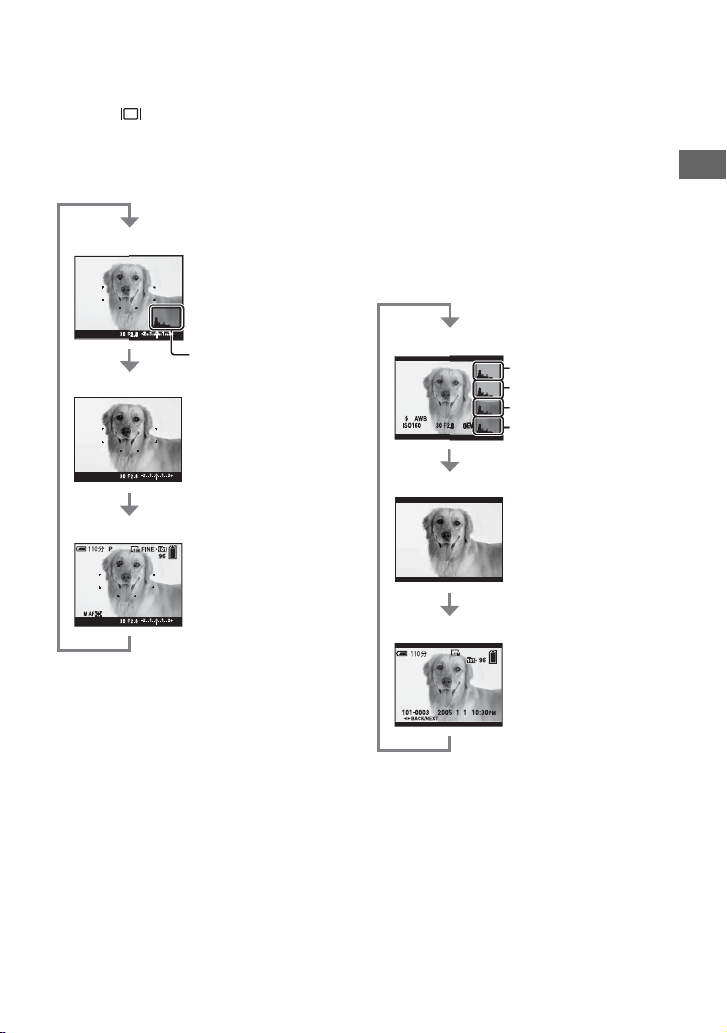
變更螢屏顯⽰
每次您按 (螢屏狀態)按鈕時,顯⽰
變更如下。
拍攝時
柱狀圖開啟 *
柱狀圖顯⽰
(第 40 ⾴)
指⽰關閉
指⽰開啟
* [斑⾺紋]設定為[開]時,對⾓線條紋也會顯
⽰出來,以便檢查⾼亮度的部分 (第 41
⾴)。
• 柱狀圖不會在下列情況中出現:
拍攝時
- 功能表顯⽰出來。
- 您是以數位變焦範圍拍攝
播放時
- 功能表顯⽰出來。
- 在索引模式中
- 您使⽤播放變焦功能。
- 您轉動靜⽌影像。
• 在下列情況下,拍攝 (按下快⾨按鈕之前顯
⽰的影像)和播放 (按下快⾨按鈕之後顯⽰
的影像)時顯⽰的柱狀圖 / 斑⾺紋可能發⽣
很⼤的差異:
- 閃光燈閃光。
- 快⾨速度很低或很⾼。
• ⽤其它相機記錄的影像可能不會出現柱狀
圖。
播放時
柱狀圖開啟 *
R(紅⾊)
G (綠⾊)
B (藍⾊)
Y (亮度)
(第 40 ⾴)
指⽰關閉
指⽰開啟
享受使⽤相機的樂趣
CT
21
Page 22
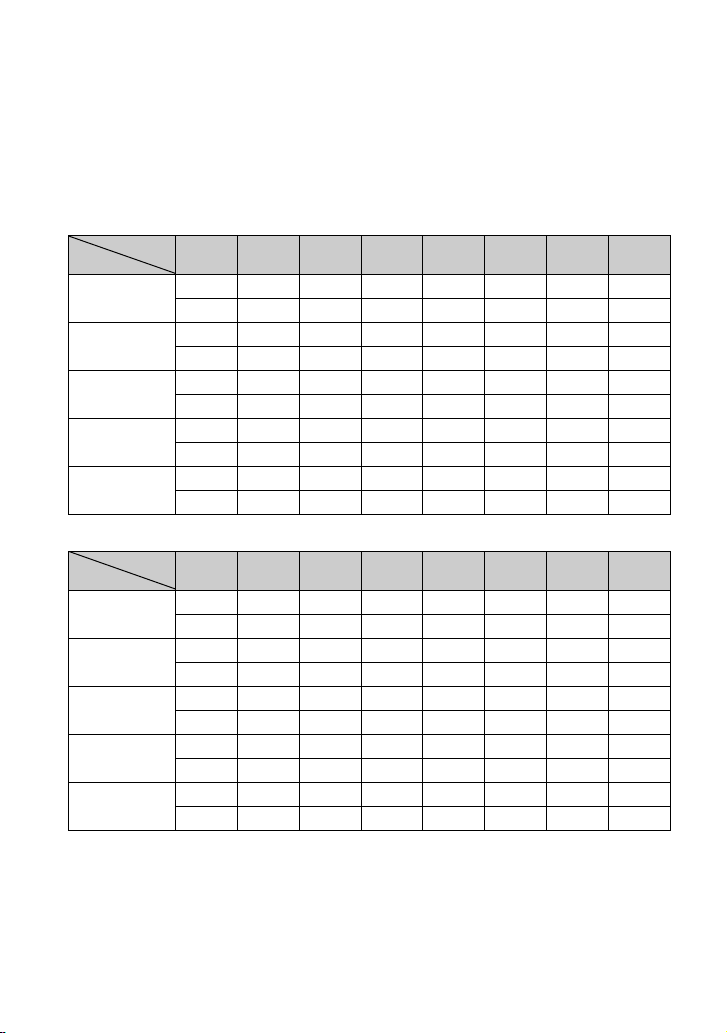
靜⽌影像的數⽬
下表顯⽰的是以本相機格式化的紀錄媒體可以記錄的靜⽌影像⼤略數⽬。這些數值可
能因為拍攝條件⽽異。
靜⽌影像的數⽬ (上⽅的圖像質量是 [ 精細 ],下⽅的圖像質量是
[標準]。)
“Memory Stick”(⼀般模式) (單位:影像張數)
容量
尺⼨
10M 6 12 25 46 94 192 394 779
7M 8 16 32 59 121 247 506 1000
5M 12 24 49 89 181 370 759 1500
3M 20 41 82 148 302 617 1266 2501
1M 57 115 232 420 854 1743 3574 7063
“Memory Stick”(RAW 模式) (單位:影像張數)
尺⼨
10M 1 2 4 8 18 37 76 150
7M 1 2 5 9 19 38 79 157
5M 1 2 5 9 20 41 84 166
3M 1 2 510214288174
1M 1 2 510224492182
32MB 64MB 128MB 256MB 512MB 1GB 2GB 4GB
12 25 51 92 188 384 789 1559
15 30 60 109 223 456 934 1847
24 49 98 178 363 741 1519 3001
40 82 164 297 605 1235 2532 5003
122 246 493 892 1815 3705 7596 15009
容量
32MB 64MB 128MB 256MB 512MB 1GB 2GB 4GB
1 2 5 9 20 41 84 167
1 2 510204185169
1 2 510214389176
1 2 510214491180
1 3 610224593184
22
CT
Page 23
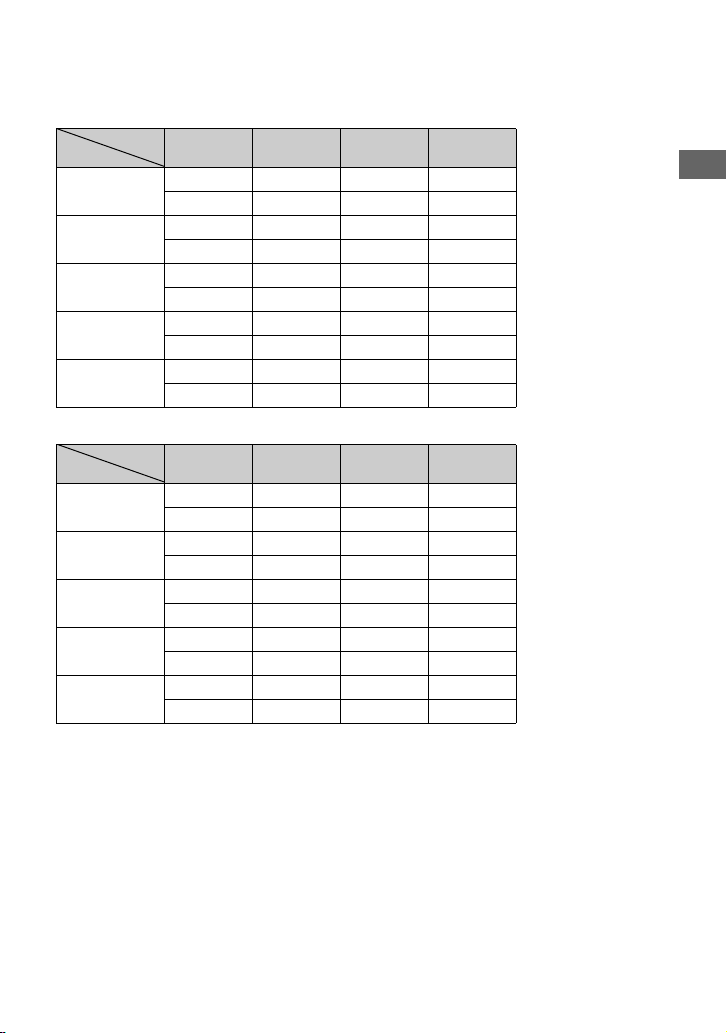
Microdrive (⼀般模式) (單位:影像張數)
尺⼨
容量
10M 213 405 811 1217
7M 273 520 1041 1562
5M 410 780 1561 2343
3M 684 1301 2603 3905
1M 1933 3675 7349 11026
1GB 2GB 4GB 6GB
426 811 1622 2434
505 961 1922 2883
821 1561 3123 4686
1369 2603 5206 7810
4108 7809 15618 23431
Microdrive (RAW 模式) (單位:影像張數)
尺⼨
容量
10M 41 78 156 235
7M 43 81 163 245
5M 45 86 173 259
3M 47 90 181 271
1M 49 94 189 284
• RAW 模式 t 第58⾴
• 可拍攝影像的剩餘數⽬⼤於 9999 時,顯⽰的是 “>9999”。
• 您可以在以後調整影像的尺⼨ ([ 調整尺⼨ ]、第 67 ⾴)。
• 在本相機上播放⽤舊型 Sony 相機記錄的影像時,顯⽰畫⾯可能與實際的影像尺⼨不⼀樣。
1GB 2GB 4GB 6GB
45 86 173 260
46 88 176 265
48 91 183 274
49 93 187 281
50 96 192 288
享受使⽤相機的樂趣
CT
23
Page 24

電池使⽤時間和可以記錄 / 觀看的影像數⽬
表中顯⽰的是在 [ 普通 ] 模式中,以充
滿電的電池
(附件)在 25 ℃的溫度下拍
攝時可以記錄 / 觀看的影像⼤略張數和
電池使⽤時間。可以記錄或檢視的影像
張數已經將視需要更換的記錄媒體考慮
在內。
請注意,實際的數⽬可能低於此處指出
的數⽬,要視使⽤情況⽽定。
• 電池的容量會隨著使⽤次數和使⽤的時間的
增加⽽減少 (第 123 ⾴)。
• 可以記錄 / 觀看的影像數⽬和電池的使⽤時
間會在下列情況下減少:
- 周圍溫度低時。
- 經常使⽤閃光燈。
- 打開和關閉相機很多次時。
- 頻繁使⽤變焦功能時。
- [LCD 背景光 ] 或 [EVF 背景光 ] 設定為
[亮]。
- [AF模式]設置為[連續]。
- 電池電量低下時。
• 使⽤ CF 卡時,電池使⽤時間和可以記錄或檢
視的影像數⽬可能不同。
拍攝靜⽌影像時
記錄媒體
“Memory
Stick”
Microdrive
LCD/ 取
景器
影像數
LCD ⼤約 500 ⼤約 250
取景器 ⼤約 520 ⼤約 260
LCD ⼤約 460 ⼤約 230
取景器 ⼤約 480 ⼤約 240
電池使⽤
時間
(分鐘)
觀看靜⽌影像時
記錄媒體 影像數
“Memory
⼤約 11000 ⼤約 550
Stick”
Microdrive ⼤約 6600 ⼤約 330
• 以⼤約三秒鐘的間隔依次觀看單幅影像
電池使⽤時
間 (分鐘)
• 在下列情況下拍攝﹕
- (圖像質量)設置為 [ 精細 ]。
- [AF模式]設置為[監控]。
- 每 30 秒鐘拍⼀張。
- 變焦在W和T端交替轉換。
- 每拍攝兩次閃光燈閃光⼀次。
- 每拍攝⼗次打開和關閉電源⼀次。
• 測量⽅法根據的是 CIPA 標準。
(CIPA: Camera & Imaging Products
Association)
• 不論影像尺⼨⼤⼩為何,拍攝的影像張數和
電池使⽤時間都不會改變。
CT
24
Page 25
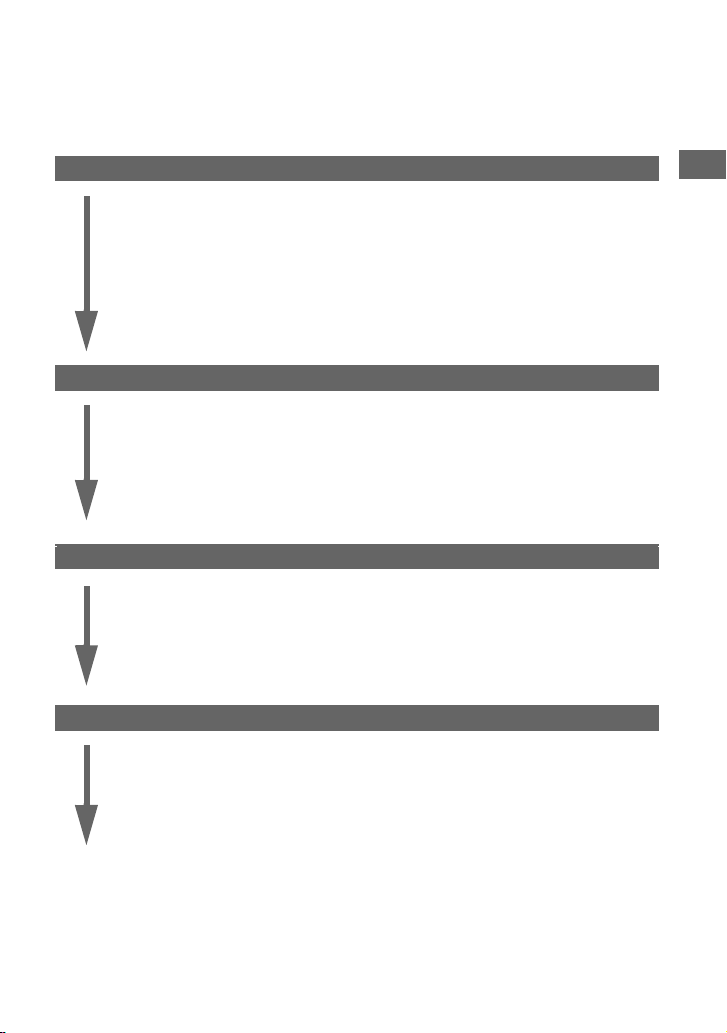
操作流程
底下是準備、拍攝和播放操作的流程。如果不知道何時或如何使⽤功能或者該做什
麼,請根據流程操作相機。這個流程已經為拍攝設計好各種功能。
準備
• 準備電池
• 準備記錄媒體
• 基本設定
(t“請先閱讀本⽂”中的步驟 1)
(t“請先閱讀本⽂”中的步驟 3)
省電 (第 71 ⾴)
⽇期/時間 (第 72 ⾴)
LCD 背景光 (第 79 ⾴)
EVF 背景光 (第 79 ⾴)
嗶⾳ (第 79 ⾴)
• 根據拍攝情況選擇拍攝功能 (第 32 ⾴)
拍攝前的確認
• 請⽤取景器或 LCD 螢屏選擇您要拍的畫⾯
5)
• 監視器模式 (FRAMING/PREVIEW)(第 60 ⾴)
• 選擇記錄媒體 (“Memory Stick”/CF 卡)
3)
• 選擇要採⽤的影像尺⼨
• 減少閃爍(第60⾴)
(t“請先閱讀本⽂”中的步驟 4)
拍攝的設定
• 拍攝模式(第58⾴)
• 對焦 (AF 模式 /AF 範圍取景框)(第 45 ⾴)
• 測光模式(第39⾴)
• ⽩平衡 (第 54 ⾴)
• 連拍 / 階段曝光 (第 57、43 ⾴)
• 閃光燈模式 (第 49 ⾴)
拍攝前的最後更正
• 變焦 (第 70 ⾴)
• ⽩平衡微調 (第 55 ⾴)
• EV 調整 (第 40 ⾴)
• 閃光燈亮度 (第 62 ⾴)
• 對焦 (第 47 ⾴)
• 對焦框位置 (第 47 ⾴)
享受使⽤相機的樂趣
(t“請先閱讀本⽂”中的步驟
(t“請先閱讀本⽂”中的步驟
CT
25
Page 26

拍攝前的最後設定
• 影像的最後確認 (柱狀圖 / 顯⽰的資訊)(第 40 ⾴)
• ⾃拍定時器
• AE LOCK (第 42 ⾴)
(t“請先閱讀本⽂”中的步驟 5)
拍攝
• 將快⾨按鈕按下⼀半 / 完全按下快⾨按鈕
5)
確認拍攝的影像
• ⾃動檢視 (第 72 ⾴)
• 播放
(t“請先閱讀本⽂”中的步驟 6)
• 播放變焦
• 索引畫⾯
• 刪除
(t“請先閱讀本⽂”中的步驟 6)
(t“請先閱讀本⽂”中的步驟 6)
(t“請先閱讀本⽂”中的步驟 6)
(t“請先閱讀本⽂”中的步驟
26
CT
Page 27
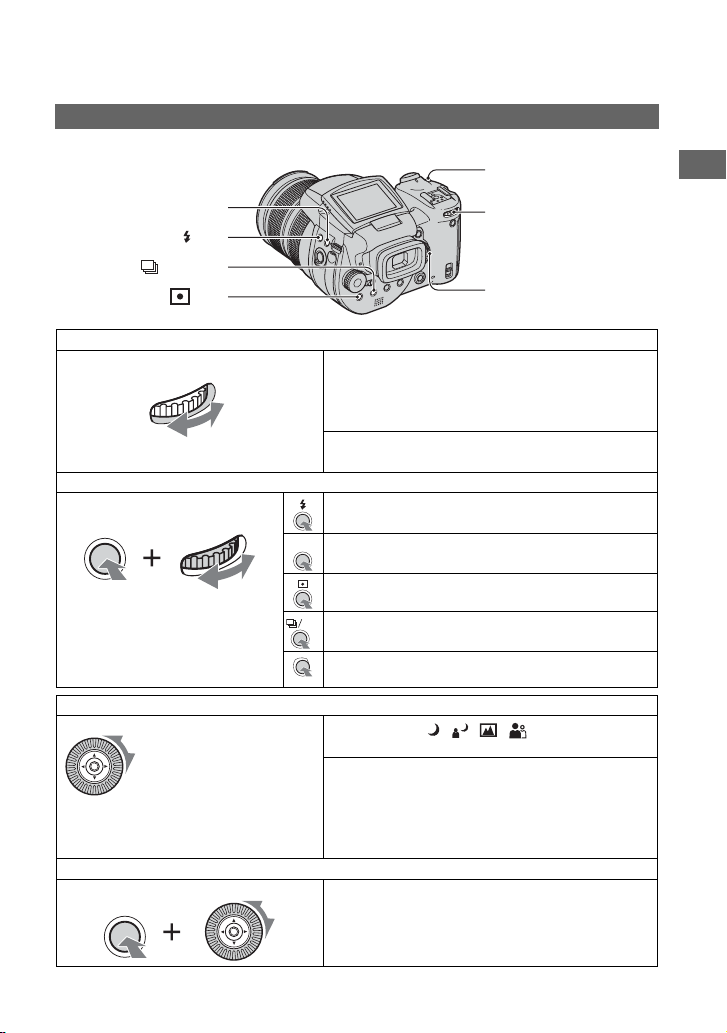
基本操作
K
使⽤指令旋鈕
⽤於設定數值或選擇選項。
WB 按鈕
按鈕
/BRK 按鈕
按鈕
主要指令旋鈕
增加數值 /
將游標往右
減少數值 /
將游標往左
移動
與其他按鈕配合使⽤
移動
ISO 按鈕
主要指令旋鈕
次要指令旋鈕
編程轉移 (P 模式)(第 34 ⾴)
快⾨速度 (S 模式)(第 35 ⾴)
光圈 (A 模式)(第 36 ⾴)
快⾨速度 (M 模式)(第 38 ⾴)
顯⽰上⼀個 / 下⼀個影像
中的步驟 6
閃光燈模式 (第 49 ⾴)
WB
⽩平衡模式 (第 54 ⾴)
測光模式 (第 39 ⾴)
BR
連拍 / 階段曝光模式 (第 57、43 ⾴)
t
“請先閱讀本⽂”
享受使⽤相機的樂趣
次要指令旋鈕
與其他按鈕配合使⽤
減少數值 / 顯⽰上⼀個索
引畫⾯
增加數值 / 顯⽰下⼀個索
引畫⾯
WB
ISO (第 44 ⾴)
ISO
曝光 (P/S/A/ / / / 模式)(第 40 ⾴)
光圈 (M 模式)(第 38 ⾴)
t
顯⽰上⼀個 / 下⼀個索引畫⾯
“請先閱讀本
⽂”中的步驟 6
啟⽤ / 取消播放變焦 t
“請先閱讀本⽂”中的
步驟 6
改變變焦⽐例 t
“請先閱讀本⽂”中的步驟 6
⽩平衡微調 (第 55 ⾴)
CT
27
Page 28
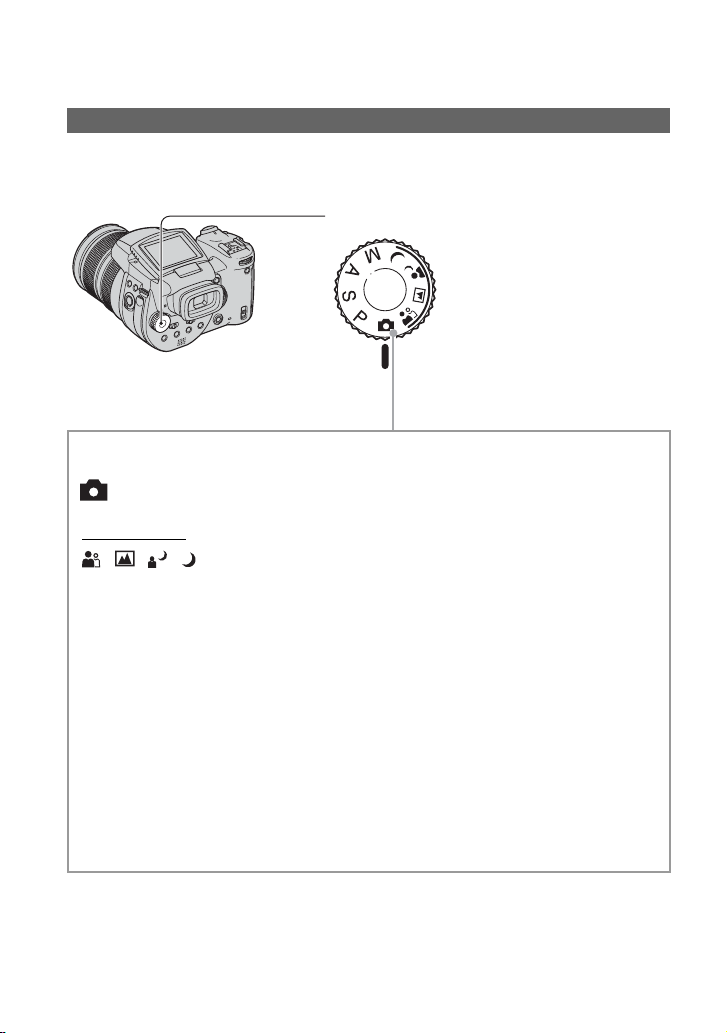
使⽤模式旋鈕
將模式旋鈕設定為要使⽤的功能。
利⽤概要圖⽰,可以⽤來設定功能、功能表、或設置的模式會被標⽰於⼿冊中各標題
列的右邊。
模式旋鈕
靜⽌影像拍攝模式
: ⾃動調整模式
可以⽤⾃動調整的設定輕鬆的拍攝。t
“請先閱讀本⽂”中的步驟 5
:場景選擇模式
使⽤此模式 , 您可以根據場景以預設的設定拍攝。(第 29 ⾴)
P: 編程⾃動拍攝模式
使⽤此模式 , 您可以⽤⾃動調整的曝光 (包括快⾨速度和光圈值)拍攝。
S: 快⾨速度優先拍攝模式
讓您以⼿動⽅式調整快⾨速度之後拍攝 (第 35 ⾴)。
A: 光圈優先拍攝模式
讓您以⼿動⽅式調整光圈值之後拍攝 (第 36 ⾴)。
M: ⼿動曝光拍攝模式
使⽤此模式 , 您可以⼿動調整曝光 (包括快⾨速度和光圈值)之後拍攝
(第 38 ⾴)。
CT
28
Page 29

場景選擇
1 將模式旋鈕設定⾄下列位置。
2 拍攝影像。
肖像 ⾵景 ⽉光肖像 * ⽉光 *
拍攝時背景會變得模
糊,⽽被攝體則會變得
清晰。
將焦點擺在遠處的被攝
體上拍攝⾵景等。
在陰暗場所拍攝⼈像。 在⼀段距離外拍攝夜景
⽽不失去周遭環境的幽
暗氣氛。
享受使⽤相機的樂趣
可根據場景條件適當的拍攝影像 , 其設定由相機預設的功能組合決定。
( :您可以選擇要使⽤的設定)
超近拍攝 閃光燈 ⽩平衡
連拍 /
階段曝光
**
- / / **
/ AWB/ / -
WB
--
* 快⾨速度會變得⽐較慢,所以建議使⽤三腳架。
** 閃光燈模式是 (強制閃光)或 (具有紅眼減弱功能的強制閃光 ) 時,設定會被取消,⽽且會
被設定為⾃動 (選擇 (閃光燈)或 (單按)時例外)。
WB
CT
29
Page 30

使⽤功能表項⽬
按鈕
模式旋鈕
1 開啟電源。
2 ⽤於拍攝的功能表:設定模式旋鈕。
播放功能表:按 按鈕。
根據模式旋鈕或拍攝 / 播放模式的位置,會有不同的選項可以使⽤。
3 按 MENU 顯⽰功能表。
4 將多功能選擇器移到 b/B 以選擇要使⽤的
功能表項⽬。
• 如果看不到要使⽤的項⽬,繼續將多功能選擇
器移到 b/B,直到它出現在螢屏上為⽌。
• 在播放模式中選擇項⽬之後按多功能選擇器中
央。
多功能選擇器
MENU 按鈕
5 多功能選擇器移到 v/V 以選擇設定。
您選擇的設定會被放⼤並設定。
6 按 MENU 關閉功能表。
若要轉到拍攝模式
半按住快⾨按鈕使得功能表消失。
• 您不能選擇以灰⾊顯⽰的項⽬。
CT
30
Page 31

使⽤ (設置 ) 畫⾯
您可以⽤ (設置 ) 畫⾯變更預設設定。
模式旋鈕
多功能選擇器
MENU 按鈕
1 開啟電源。
2 按 MENU 顯⽰功能表。
3 將多功能選擇器移到 B 以選擇 (設置 ),然後將多功能選擇器移到 B。
4 將多功能選擇器移到v/V/b/B以選擇要設
定的項⽬。
被選定的項⽬變成⿈⾊。
享受使⽤相機的樂趣
5 按多功能選擇器中央以輸⼊設定。
若要關閉 (設置)畫⾯,按 MENU。
若要從 (設置 ) 畫⾯回到功能表,將多功能選擇器重複移到 b。
z 功能表沒有顯⽰出來時
按下 MENU 約 1.5 秒鐘以開啟 (設置 ) 畫⾯。
若要取消 (設置)設定
如果 [ 取消 ] 出現加以選擇,然後按多功能選擇器的中央。如果沒有出現,再度選擇
先前的設定。
• 即使關閉電源,仍將保留此設定。
CT
31
Page 32

根據拍攝情況選擇拍攝功能
熟悉您的相機之後,可以變更某些設
定,在各種情況下拍攝影像。本節要描
述⼀些代表性的拍攝範例。
Q:要拍攝背景模糊的⼈像
, 以光圈優先模式拍攝(第 36 ⾴)
想要以模糊的背景強調⼈物時,就要以
⼿動⽅式調整光圈。光圈開得越多 (光
圈值越⼩),焦點就越窄。背景會因⽽
變得模糊。
Q:要拍攝逆光的⼈像
, 選擇閃光燈模式 (第 49 ⾴)
在光亮的地⽅拍攝⼈像會在⾯部造成陰
影。當背景的亮度超過⼈物時,就會發
⽣這種情形。在這種情形下,要將閃光
燈設定為 (強制閃光 )。您可以將⼈
物和背景都拍得很清楚。
• 您可以在閃光燈的照明範圍內使⽤閃光燈。
Q:要拍攝夜景
, 以快⾨速度優先模式拍攝(第 35
⾴)
在⾃動調整模式中使⽤閃光燈會限制快
⾨速度,⽽且閃光燈的光線無法照到遠
處的被攝體。因此,無法清楚的捕捉到
影像。遇到這種情況時,以⼿動⽅式降
低快⾨速度,將閃光燈設定為 (不閃
光 ),並且調整 EV 的⽅式降低亮度。那
樣便可以拍攝清楚的夜景。
Q:不想⽤閃光燈拍攝
, 選擇 ISO 感光度 (第 44 ⾴)
不能使⽤閃光燈或設定較慢的快⾨速度
時,可以增加 ISO 的等級。較⾼等級的
ISO 設定可以將⽤來拍攝的周邊光線效
果最佳化。
建議您根據快⾨速度設定 ISO 感光度,
使得振動警告指⽰ (第 119 ⾴)不會顯
⽰出來。
32
CT
Page 33

Q:要拍攝移動的被攝體
, 以快⾨速度優先模式拍攝(第 35
⾴)
拍攝移動的⼈物或被攝體時,設定較⾼
的快⾨速度可以將動作凝固,⽽設定較
慢的快⾨速度則可以拍攝出被攝體動作
的流動影像。調整快⾨速度以表現⼈眼
所看不到的時刻。
Q:拍攝美麗的落⽇餘暉
, 調整⾊調 (第 54 ⾴)
如果拍攝的影像不是以您喜愛的⾊彩呈
現,可以變更⽩平衡模式。將⽩平衡模
式設定為 (⽇光 ) 以強化⽇落的紅
⾊。
享受使⽤相機的樂趣
CT
33
Page 34

曝光設定
享受使⽤相機的樂趣
⽤編程⾃動模式拍攝
在編程⾃動模式中,相機會像⾃動調整模式那樣 (模式旋鈕: ) 根據被攝體亮度⾃
動調整快⾨速度和光圈。此外,編程⾃動模式可以變更功能表中的拍攝設定,這是⾃
動調整模式所沒有的功能 (第 126 ⾴)。
編程轉移
您可以變更光圈值和快⾨速度的組合,同時維持亮度固定。
1 ⽤主要指令旋鈕選擇光圈值和快⾨速度的組合。
會在光圈值和快⾨速度的組合轉移時被指⽰出來。
2 拍攝影像。
若要取消編程轉移,轉動主要指令旋鈕將指⽰從 恢復為 。
• 快⾨按鈕按下⼀半時,不能轉移光圈值和快⾨速度的組合。
• 亮度改變時,光圈值和快⾨速度也會改變,同時維持轉移量。
• 您可能無法改變光圈值和快⾨速度組合,要視拍攝情況⽽定。
• 閃光燈模式設定改變時,編程轉移會被取消。
• 將模式旋鈕設定為 P 以外的模式或者關閉電源會取消編程轉移。
P S A M
主要指令旋鈕
34
CT
Page 35

以快⾨速度優先模式拍攝
P S A M
您可以⽤⼿動⽅式調整快⾨速度。如果以較⾼的快⾨速度拍攝被攝體,被攝體會在影
像中呈現出凍結的模樣。⽽以較低的快⾨速度拍攝時,被攝體則會呈現出流動的模
樣。
光圈值會⾃動調整,以便根據被攝體的亮度獲得正確的曝光。
享受使⽤相機的樂趣
⾼快⾨速度
1 ⽤主要指令旋鈕選擇快⾨速度。
您可以選擇下列快⾨速度。
ISO 是 [160] ⾄ [800] 時∶ 1/2000 ⾄ 30 秒
ISO 是 [1600] ⾄ [3200] 時∶ 1/2000 ⾄ 8 秒
2 拍攝影像。
• 超過⼀秒或更⾧的快⾨速度會以 [”] 表⽰出來,例如 1”。
• 快⾨速度設定為較慢時,建議使⽤三腳架以防⽌振動效應。
• 如果設定之後無法得到適當的曝光,當您將快⾨按鈕按下⼀半時,螢屏上的設定值指⽰會閃爍。
您可以在這種情況下拍攝,但是建議您再調整閃光值。
• 閃光燈設定為 (強制閃光 )、 (具有紅眼減弱功能的強制閃光 ) 或 (不閃光 )。
• 快⾨速度很⾼時,即使您讓閃光燈閃光,閃光燈的光線量也可能不夠。
低快⾨速度
主要指令旋鈕
CT
35
Page 36

z NR 低速快⾨
NR 慢速快⾨模式可以減少來⾃記錄影像的雜訊,以提供清晰的影像。使⽤某些快⾨速
度 * 時,相機會⾃動啟動 NR 慢速快⾨模式,⽽且 “NR”會出現在快⾨速度指⽰旁邊。
完全按下快⾨按鈕。
* ISO 是 [160] ⾄ [400] 時∶ 1/6 秒或更慢
ISO 是 [800] ⾄ [3200] 時∶ 1/25 秒或更慢
• 若要消除振動的影響,建議使⽤三腳架。
• 設定慢速快⾨時,處理可能要花⼀點時間。這是因為相機會在快⾨速度設定的時間內消除雜訊的
緣故。
z 拍攝技巧
• ⼿持相機時,建議將快⾨速度調整在 (振動警告指⽰ ) 不會出現的範圍內。
拍攝移動的⼈物、汽⾞、或浪花等時,使⽤⾼速快⾨可以表現⼈眼所看不到
的⽚刻。
以慢速快⾨拍攝河流之類的被攝體時,可以創造出捕捉被攝體流動動作的影
像。在這種情況下,建議採⽤三腳架以防⽌相機晃動。
然後螢屏會變⿊。
以光圈優先模式拍攝
最後當 “處理中”消失
時,影像已經記錄完成。
P S A M
您可以調整通過鏡頭的光線量。如果開⼤光圈 (較⼩的 F 數字 ),可以進⼊鏡頭的光
線量就會增加,⽽焦點範圍則會變窄。那樣只有主要被攝體會在焦點內。光圈關⼩時
(較⼤的 F 數字 ) 時,光線量會減少,⽽焦點範圍則會變寬。整個影像就會變得銳利
起來。
快⾨速度會⾃動調整,以便根據被攝體的亮度獲得正確的曝光。
36
開⼤光圈
CT
縮⼩光圈
Page 37

主要指令旋鈕
1 ⽤主要指令旋鈕選擇光圈值。
-變焦完全設定到 W 端時,可以選擇從 F2.8 到 F16 的⼀個光圈。
-變焦完全設定到 T 端時,可以選擇從 F4.8 到 F16 的⼀個光圈。
2 拍攝影像。
• 快⾨速度會⾃動調整為 1/2000 到 8 秒。
• 如果設定之後無法得到適當的曝光,當您將快⾨按鈕按下⼀半時,螢屏上的設定值指⽰會閃爍。
您可以在這種情況下拍攝,但是建議您再調整閃光值。
• 閃光燈設定為 (強制閃光 )、 (具有紅眼減弱功能的強制閃光 )、 (慢速同步 )、 (具有
紅眼減弱功能的慢速同步 ) 或 (不閃光 )。
z 拍攝技巧
景深就是焦點內的範圍。開⼤光圈會使得景深變淺 (焦點內的範圍變窄 ),⽽縮⼩光圈則會使
得景深變寬 (焦點內的範圍變寬 )。
開⼤光圈
被攝體清晰⽽其背景則模
糊。
根據您的⽬的調整光圈,您的⽬的可以是讓影像的特定區域清晰,或者是對整個影像對焦。
縮⼩光圈
被攝體及其背景都會被對
焦。
享受使⽤相機的樂趣
CT
37
Page 38

以⼿動曝光模式拍攝
P S A M
您可以⽤⼿動⽅式調整快⾨速度和光圈值。
即使電源關閉,相機也會保持設定。設定好您要的數值之後,只要將模式旋鈕設定為
M,便可以再產⽣相同的曝光。
主要指令旋鈕
次要指令旋鈕
1 ⽤主要指令旋鈕選擇快⾨速度。
2 ⽤次要指令旋鈕選擇光圈值。
設定和相機判斷的正確曝光之間的差異會出現在螢屏上的 EV 列 (第 40 ⾴)。0EV 表⽰
被相機認為是最適合的數值。
100 F3.5
-2 2+1 0 1
曝光不⾜
50 F3.5
-2 2+1 0 1
正確的曝光
40 F3.5
曝光過度
-2 2+1 0 1
3 拍攝影像。
• 如果設定之後無法得到適當的曝光,當您將快⾨按鈕按下⼀半時,螢屏上的設定值指⽰會閃爍。
您可以在這種情況下拍攝,但是建議您再調整閃光值。
• 閃光燈設定為 (強制閃光 )、 (具有紅眼減弱功能的強制閃光 ) 或 (不閃光 )。
z 關於 TIME 攝影
您可以按照您需要的時間曝光。例如,拍攝煙⽕時,在煙⽕升空時按下快⾨按鈕開始
曝光,⽽在煙⽕爆炸時釋放快⾨。
ISO
160
NR
TIME F
2.8
2.8
1 從快⾨速度選項選擇 [TIME]。這個選擇會被顯⽰於 [30"] 旁邊。
2 按下快⾨按鈕讓相機開始曝光,然後再按⼀下快⾨按鈕讓相機完成曝光。
• ISO 設置為 [160]。
• 進⾏ TIME 拍攝時,可以使⽤的最⾧時間是 3 分鐘。三分鐘之後,快⾨會⾃動釋放(電池電量很低
時,快⾨會在⼤約 30 秒鐘之後釋放)。
• 建議您使⽤三腳架 (⾮附件)。
CT
38
Page 39

選擇測光模式
P S A M
選擇測光模式,以設定要根據被攝體的哪個部分決定曝光值。
主要指令旋鈕
+
按鈕
享受使⽤相機的樂趣
按住 (測光模式 ) 並轉動主要指令旋鈕以選擇您要的設定。
多重測光 (多重模式測
光)
(偏重中央測光)
(定點測光)
• 關於曝光的詳細資訊 t 第11⾴
• 使⽤
(定點測光 ) 或 (偏重中央測光 ) 時,建議將 AF 範圍取景框設定為 (中央 AF),以便
將焦點擺在測光位置上 (第 45 ⾴)。
分成多個區域,並為各個區域測光。相機會決定均衡的曝
光。
對影像的中央測光,並根據被攝體那個部分的亮度決定曝
光。
只為被攝體的⼀部分測光
定點測光交叉線
擺在被攝體上。
• 被攝體逆光或者被攝體和背景之間有強烈對⽐時,這個功能
很有⽤。
( :預設設定)
CT
39
Page 40

調整曝光 -EV 調整
P S A M
您可以⾃⼰動⼿轉移相機設定的曝光值。您可以在無法獲得適當曝光,(例如,被攝
體與其背景具有⾼對⽐ (明與暗 ) 時))使⽤這個模式。
次要指令旋鈕
向-⽅向
向+⽅向
EV 列
轉動主要指令旋鈕以選擇⼀個 EV 調整值。
向 + ⽅向:讓影像變亮。
0EV:曝光由相機⾃動決定。
向 - ⽅向∶讓影像變暗。
向-⽅向 向+⽅向
• 關於曝光的詳細資訊 t 第11⾴
• 補償值可以⽤ 1/3EV 為增量設定。
• 如果在極亮或極暗的情況下拍攝被攝體,或使⽤閃光燈時,曝光調節可能無效。
z 查看畫⾯ (柱狀圖 / 斑⾺紋圖案 ) 以調整 EV (曝光值 )
A 像素數
斑⾺紋圖案
斑⾺紋指⽰
A
B
B 亮度
亮暗
柱狀圖
柱狀圖是顯⽰影像亮度的圖⽰。反複按 (螢屏狀態 ) 將柱狀圖顯⽰於螢屏內。圖形
化顯⽰向右邊傾斜時表⽰影像明亮,向左邊傾斜時表⽰影像陰暗。⼀邊以柱狀圖查看
曝光⼀邊調整 EV。
• 柱狀圖也會在下列情況中出現,但是您不能調整曝光。
- 模式旋鈕設定為 或 M 時
- 播放單幅影像時
CT
40
Page 41

斑⾺紋圖案
在 (設置)功能表(第79⾴)中將[斑⾺紋]設定為[開]並且顯⽰柱狀圖時,
斑⾺紋圖案 (對⾓線條紋)就會顯⽰在⾼亮度部分 (其亮度會超過某個等級並使得⾊
調變淡)。⼀邊查看斑⾺紋標⽰的部分,⼀邊調整曝光。
• 斑⾺紋圖案不會記錄在影像中。
z 拍攝技巧
拍攝影像時,相機會⾃動設定曝光。拍攝整體偏⽩的影像 (例如背光的被攝體或雪景)時,相
機可能會認為被攝體很亮⽽為影像設定較暗的曝光。遇到這種情況時,將曝光往 + (加 ) 的⽅
向調整會有效果。
往 + 的⽅向調整
拍攝整體偏暗的影像時,相機可能會認為被攝體很暗⽽為影像設定較亮的曝光。遇到這種情況
時,將曝光往- (減)的⽅向調整會有效果。
往-的⽅向調整
您可以在檢查曝光時參考柱狀圖。⼩⼼不要讓被攝體過度曝光或曝光不⾜ (產⽣偏⽩或偏暗的
影像 )。
您可以嘗試根據⾃⼰的喜好調整曝光值。
享受使⽤相機的樂趣
CT
41
Page 42

以固定曝光值拍攝 -AE LOCK
K
P S A M
您可以在重新取景之前鎖定曝光值。這在被攝體及其背景的對⽐⾮常⾼或者拍攝背光
的被攝體時很有⽤。
快⾨按鈕
AE LOCK 按鈕
AE LOC
1 對準要⽤來測量曝光的被攝體,然後按 AE LOCK。
曝光值就會被固定,⽽且 指⽰會出現。
2 重新取景,然後將快⾨按鈕按下⼀半。
焦點會被⾃動調整。
3 完全按下快⾨按鈕。
• 如果釋放快⾨按鈕或者已經拍攝影像,AE LOCK 就會被取消。想要為下⼀次拍攝保留這個曝光
值時,按住 AE LOCK 按鈕,然後拍攝下⼀個影像。
z 拍攝技巧
相機會根據被攝體⾃動調整曝光。如果您在拍攝時改變構圖,曝光值可能會改變,例如,背景
的亮度改變了。遇到這種情況時,可以使⽤ AE 鎖定功能。您可以⾃由⾃在的拍攝,⽽不⽤管被
攝體的亮度。
1 若要確定曝光值,可以⽤偏重中央測光或定點測光功能測量被攝體中您要的部分的曝
光值。
2 按 AE LOCK 鎖定曝光值,然後重新取景並拍攝。
影像中被⽤來決定曝光值的部分
42
CT
Page 43

以轉移的曝光值拍攝三幅影像 - 階段曝光
P S A M
除了曝光值由相機⾃動設定的⼀幅影像之外,另外兩幅影像會以轉移⾄+和-端的曝
光值記錄。
如果因為被攝體的亮度⽽無法以適當的亮度拍攝,可以使⽤階段曝光模式。您可以在
拍攝之後選擇曝光適當的影像。
享受使⽤相機的樂趣
+⽅向
正確
-⽅向
/BRK 按鈕
主要指令旋鈕
BRK
+
多功能選擇器
MENU 按鈕
1 按住 /BRK (階段 ) 並轉動主要指令旋鈕以選擇 [BRK]。
2 按 MENU。
3 將多功能選擇器移到 b/B 以選擇 [BRK](階段步級 ),然後移到 v/V 以選擇您要的階段步
級值。
± 1.0EV
± 0.7EV
± 0.3EV
• 閃光燈設置為 (不閃光)。
• 對焦和⽩平衡會針對第⼀幅影像調整,這些設定也會⽤於其餘影像。
• 以⼿動⽅式調整光圈時 (第 40 ⾴),光圈會根據調整的亮度改變。
• 記錄間隔約為 0.32 秒鐘。
• 如果被攝體太亮或太暗,您可能無法以選定的階段步級值正確的拍攝。
• 快⾨速度限制如下
ISO 是 [160] ⾄ [400] 時∶ 1/2000 ⾄ 1/8 秒
ISO 是 [800] ⾄ [3200] 時∶ 1/2000 ⾄ 1/30 秒
以增減 1.0EV 的⽅式改變曝光值。
以增減 0.7EV 的⽅式改變曝光值。
以增減 0.3EV 的⽅式改變曝光值。
( :預設設定)
CT
43
Page 44

選擇 ISO 感光度 -ISO
以 ISO 為單位選擇感光度。數字越⼤,感光度越⾼。
ISO 按鈕
主要指令旋鈕
ISO
P S A M
+
按住 ISO 並轉動主要指令旋鈕以選擇您要的設定。
3200
1600
800
400
200
160
AUTO
• 關於 ISO 感光度的詳細資訊 t 第11⾴
• 請注意,當 ISO 感光度增加時,影像的雜訊會變得⽐較多。
• 在場景模式中 ISO 設定為 [AUTO]。
選擇較⼤的數⽬以便在⿊暗的地⽅拍攝或者拍攝⾼速移
動的被攝體,選擇較⼩的數⽬以獲得⾼品質的圖像。
⾃動調整 ISO 感光度。
( :預設設定)
44
CT
Page 45

焦點設定
選擇⼀個⾃動對焦⽅法
P S A M
您可以設定 AF 範圍取景框和 AF 模式。
選擇⼀個對焦範圍取景框 -AF 範圍取景器
您可以變更對焦⽅法。以⾃動對焦模式很難得到適當的焦距時,使⽤此功能表。
FOCUS (對焦)開關
FOCUS
AUTO
MANUAL
PUSH
AUTO
1 將 FOCUS 切換為 AUTO。
2 反複按多功能選擇器中央以選擇您要的模式。
(多重 AF)
⾃動在取景框的所有範圍內對被攝體對焦。模式旋鈕設
定為 時,會⾃動選擇多點 AF。
• 被攝體不在取景框中央時,這個模式很有⽤。
多功能選擇器
( :預設設定)
AF 範圍取景框
AF 範圍取景框指⽰器
享受使⽤相機的樂趣
(中⼼ AF)
(靈活點 AF)
⾃動在靠近取景框中⼼處對被攝體對焦。
• 利⽤ AF 鎖定功能您可以所要的影像構圖進⾏拍攝。
AF 範圍取景框
AF 範圍取景框指⽰器
對很⼩的被攝體或很窄的區域進⾏對焦。
靈活點 AF 可以讓您以所要的影像構圖進⾏拍攝。
• 這在⽤三腳架拍攝⽽且被攝體不在中央區域時很有⽤。
CT
45
Page 46

• AF (Auto Focus)代表⾃動對焦。
• 當您使⽤數位變焦或 AF 照明器時,AF 的動作會以在圖框中央或接近中央的被攝體為優先。此時
、 或 指⽰會閃爍,⽽ AF 範圍取景框不會顯⽰出來。
若要設定靈活點 AF
1 反複按多功能選擇器中央以選擇 (靈活點 AF)。
2 將多功能選擇器移到 v/V/b/B,以便將 AF 範圍取景框移到要對焦的部分。
AF 範圍取景框
AF 範圍取景框指⽰器
當您將快⾨按鈕按下⼀半時,⽽且焦點被調整時,AF 範圍取景框會從⽩⾊變成綠
⾊。
• 拍攝移動的被攝體時,要⼩⼼握穩相機,以免被攝體偏離範圍取景框。
選擇⼀種對焦操作⽅式 -AF 模式
選擇⾃動對焦操作模式。
多功能選擇器
MENU 按鈕
1 顯⽰ (設置)畫⾯(第31⾴)。
2 將多功能選擇器移到 v 以選擇 (相機 1),然後移到 B/v 以選擇 [AF 模式 ]。
1
3 移到 B/v/V 以選擇要使⽤的模式,然後按多功能選擇器的中央。
( :預設設定)
單按 (S AF)
快⾨按鈕按下⼀半時⾃動調整對焦。這個模式可以⽤來
拍攝靜⽌的被攝體。
監控 (M AF)
在快⾨按鈕按下⼀半之前⾃動調整對焦。這個模式可以
縮短對焦所需的時間。
• 電池消耗速度可能會⽐ [ 單按 ] 模式快。
連續 (C AF)
在您將快⾨按鈕按下⼀半之前⾃動調整焦點,然後即使
在 AF 鎖定完成之後也會繼續調整焦點。
這個模式可以⽤來以連續對焦的⽅式拍攝移動的被攝
體。
CT
• 電池的消耗可能會⽐所有其他 AF 模式快。
46
Page 47

關於 [ 連續 (C AF)]
• 在拍攝快速移動的被攝體時,焦距的調整速度可能會跟不上。
• AF 範圍取景框為中央 AF (第 45 ⾴)。
• 在下列情況中完成鎖定之後不會調整焦距,⽽且 “C AF”指⽰器會閃爍。相機以 [ 監控 ] 模式操
作。
- 在陰暗的地⽅拍攝時
- 以慢速快⾨拍攝時
• 完成對焦時不會有鎖定的聲⾳。
• ⽤⾃拍定時器將快⾨按鈕按到底時,焦點會被鎖定。
享受使⽤相機的樂趣
⼿動對焦
P S A M
透過網或窗⼾玻璃拍攝被攝體時,很難以⾃動對焦模式完成適當的對焦。在這些情況
下,⼿動調整焦點很⽅便。
距離標⽰的基點
FOCUS
多功能選擇器
FOCUS (對焦)
開關
近
⼿動對焦環
AUTO
MANUAL
PUSH
AUTO
PUSH AUTO
(按下⾃動)
按鈕
遠
1 將 FOCUS 開關設定為 MANUAL。
(⼿動對焦)指⽰和 PUSH AF/ 擴⼤對焦框出現在螢屏上。
PUSH AF/ 擴展對焦框
和距離標記的 基點的距離
T端:⼤約40公分
W端:⼤約35公分
-
-
2 將多功能選擇器移到 v/V/b/B,以便將 PUSH AF/ 擴展對焦框移到要對焦的部分。
利⽤擴展對焦功能 (第 73 ⾴),PUSH AF/ 擴展對焦框附近的區域會被擴⼤⼀倍
( 變成⿈⾊),以便讓您輕鬆的為被攝體對焦。當您停⽌轉動⼿動對焦環時,擴⼤顯
⽰會在⼤約兩秒鐘之後取消 ( 變成⽩⾊)。
3 轉動⼿動對焦環以便獲得清晰的焦點。
當 指⽰閃光時,焦距已經達到其限制。
CT
47
Page 48

• ⼿動焦距資訊是近似值。
• PUSH AF/ 擴展對焦框不會在使⽤數位變焦時顯⽰出來。
• 若要取消擴展對焦功能 t 第73⾴
z ⽅便的焦點調整功能
按 PUSH AUTO 按鈕對位於 PUSH AF/ 擴展對焦框附近的被攝體對焦 ( 變成 )。由於這樣有
助於輕易的找到焦點,您可以利⽤這個功能作為以⼿動對焦環進⾏微調之前的準備。
⼿動對焦鎖定指⽰
閃光指⽰器 t 指⽰器點亮 (約五秒鐘)
48
CT
Page 49

閃光燈
選擇閃光燈模式
P S A M
通常閃光燈會在周圍⿊暗時⾃動閃光。您可以特意變更閃光燈模式。
按鈕
主要指令旋鈕
+
A A
按住 (閃光燈 ) 並轉動主要指令旋鈕以選擇您要的模式。
(⾃動)
(具有紅眼減弱功能
陰暗或逆光時閃光。
• 在編程⾃動模式中,即使被攝體背光,閃光燈也不會閃
光。
在⾃動模式中使⽤減低紅眼效應的功能。
的⾃動閃光 )
(強制閃光)
(具有紅眼減弱功能的
不論周圍的光線如何,閃光燈都會閃光。
在強制閃光模式中使⽤減低紅眼效應的功能。
強制閃光 )
(慢速同步)
(具有紅眼減弱功能
快⾨速度在陰暗的地⽅會變慢,以便清晰的拍攝閃光燈
光線範圍以外的背景。
在慢速同步模式中使⽤減低紅眼效應的功能。
的慢速同步 )
(不閃光)
閃光燈不閃光。
SL
SL
( :預設設定)
享受使⽤相機的樂趣
• 請注意,連續使⽤數次閃光燈之後,發光器表⾯可能會很熱。
• 使⽤閃光燈時與距離標⽰ 基點的建議距離⼤約為 0.5 公尺到 8.5 公尺(W)/0.4 公尺到 5.0 公尺
(T)([ISO] 設定為 [AUTO] 時)。
• 裝上附件中的鏡頭罩或選購的鏡頭轉接器會阻擋閃光燈的光線。
• 由於選擇 (慢速同步)、 (具有紅眼減弱功能的慢速同步) 或 (不閃光 )時,快⾨速度在
⿊暗的環境下會⽐較慢,建議使⽤三腳架。
• 閃光燈正在充電時, /CHG 指⽰燈會閃光。充電完成之後,指⽰燈會熄滅。
• 您可以⽤功能表設定 (第 62 ⾴)中的 [ 閃光燈亮度 ] 變更閃光燈的亮度。
• 在⿊暗的環境中,放射出補充光線以便對被攝體對焦。不使⽤這個光線時,要將 [AF 照明器 ] 設定
為[關](第72⾴)。
• 本相機上可以安裝外接閃光燈 (第 51 ⾴)。
CT
49
Page 50

關於 [ 紅眼減弱功能 ]
減少使⽤閃光燈時的紅眼現象。 (紅眼減
弱功能)指⽰出現在螢屏上。
• 閃光燈會在拍攝之前預先閃光兩次或者更多次。
• ⼤約⼀秒鐘之後快⾨才會按下去,所以要握穩相機以防⽌振動效應。⽽且不要讓被攝體移動。
• 若被攝體不能看到預先閃光,或在諸如此類的其它情況下,對於某些被攝體及在某些距離下,⾃
動紅眼減弱功能可能無法產⽣所希望的效果。
以⼿動⽅式使⽤閃光燈 - 彈出式閃光燈模式
P S A M
您可以讓閃光燈只在您需要時閃光。在 (設置)功能表中,將 [ 彈出式閃光燈 ] 設
定為[⼿動](第73⾴)。
閃光燈
按鈕
多功能選擇器
MENU 按鈕
1 按 (閃光燈)讓閃光燈彈出來。
2 選擇閃光燈模式。(第 49 ⾴)
3 拍攝影像。
• 在場景模式或連拍 / 階段模式的 ( ⽉光 ) 模式中,閃光燈不會閃光。
• 不需要閃光時,將閃光燈關起來。
• 若要將彈出式閃光燈設定為⾃動模式,就要在 ( 設置 ) 功能表中將 [ 彈出式閃光燈 ] 設定為
[⾃動]。
z 拍攝技巧
善⽤閃光燈可以讓您有各種選擇。
將閃光燈模式設定為 ( 強制閃光 ) 時或 ( 具有紅眼減弱功能的強制閃光 )
時,可以拍攝到較亮的背光⼈物。⼈物眼中也可以有閃光燈光線反射的效
果。
50
閃光燈模式設定為 ( ⾃動 ) 或 ( 具有紅眼減弱功能的⾃動模式 ) 時,
不論您是否要閃光,閃光燈都會閃光。在這種情況下,將閃光燈模式設定為
( 不閃光 ) 可以⾃動放慢快⾨速度。這在拍攝汽⾞⾏跡、光譜或⽇落時很
有⽤。建議您使⽤三腳架防⽌相機晃動。
(慢速同步)或 (具有紅眼減弱功能的慢速同步)在⽇落和類似情況
下拍攝⼈物時很有⽤。您可以利⽤閃光燈的光線清楚的拍攝⼈物,⽽利⽤⾧
時間曝光拍攝背景。如果⽤慢速快⾨無法清楚的拍攝,相機會⾃動增加 ISO
數值。建議您使⽤三腳架防⽌相機晃動。
CT
Page 51

選擇閃光燈同步
選擇閃光燈閃光的時機。
P S A M
享受使⽤相機的樂趣
前⾯
背⾯
多功能選擇器
MENU 按鈕
1 顯⽰ (設置)畫⾯(第31⾴)。
2 將多功能選擇器移到 v/V 以選擇 (相機 2),然後移到 B/v/V 以選擇[ 閃光燈同步 ]。
2
3 移到 B/v/V 以選擇要使⽤的模式,然後按多功能選擇器的中央。
( :預設設定)
前⾯
通常要使⽤這個設定。閃光燈會在快⾨釋放之後⽴即閃
光,因此您可以在較接近您釋放快⾨的時間拍攝。
背⾯ (REAR)
⽤於移動的被攝體等。閃光燈會在快⾨關上之前閃光,
因此可以⽤來反映燈光的形跡或者被攝體的動作殘影。
關於[背⾯]
• 快⾨速度太⾼時,可能無法獲得 [ 背⾯ ] 設定的效果。
• 選擇紅眼減弱功能時,可能無法在較低的快⾨速度下獲得紅眼減弱效果。
使⽤外接閃光燈
P S A M
您可以安裝選購的外接閃光燈。使⽤外接閃光燈可以增加光線量,讓您可以拍攝到⽐
使⽤內建閃光燈時更⽣動的相⽚。
詳情請參考閃光燈所附的使⽤說明。
CT
51
Page 52

進階配件接腳
ACC( 配件 )
插孔
• 裝上外接閃光燈時,重量會使得鏡頭部分變得不穩定。建議以左⼿⽀持鏡頭部分或者利⽤三腳架
進⾏拍攝。
• 外接閃光燈和內建閃光燈不能同時閃光。
• 請注意,如果同時使⽤兩⽀或更多⽀外接閃光燈,相機可能無法正常運作,或者可能會造成故
障。
• 不是⽤外接閃光燈設定適當的⽩平衡時,可以將閃光燈模式設定為 ( 強制閃光 )、 ( 具有紅
眼減弱功能的強制閃光 )、 ( 慢速同步 ) 或 ( 具有紅眼減弱功能的慢速同步 ),然後利⽤
( 單按 SET) (第 54 ⾴)設定適當的⽩平衡。
多功能選擇器
使⽤ Sony 閃光燈
您可以將下列 Sony 閃光燈安裝到相機的進階配件接腳上。
• HVL-F1000
• HVL-F32X( 具有閃光強度⾃動調整和 AF 補光拍攝功能 )
1 將外接閃光燈安裝到相機的進階配件接腳上。
2 將閃光燈插⼊ ACC( 配件 ) 插孔中。
使⽤ HVL-F32X 時,跳過步驟 2。
3 打開外接閃光燈電源。
4 拍攝影像。
• 確認 (設置)功能表中的[閃光燈]是否設定為[內置](第73⾴)。
• [ISO] 設定為 [800]、[1600] 或 [3200] 時,不能使⽤ HVL-F32X 的 AUTO “B”模式。
• 使⽤ HVL-F1000/F32X 的 “B”模式時,閃光燈亮度 (第 62 ⾴)會被設定為下列兩個選項。
[ 閃光燈亮度 ] 介於+ 0.3EV 與+ 2.0EV 之間時:強
[ 閃光燈亮度 ] 介於- 0.3EV 與- 2.0EV 之間時:弱
• 在焦距超過 35 mm 的較寬⾓度使⽤閃光燈時,周邊區域可能會變暗。建議您使⽤寬的反光板。
52
CT
Page 53

使⽤市售的外接閃光燈
您可以安裝⽀援進階配件接腳的市售外接閃光燈。
1 將外接閃光燈安裝到進階配件接腳上。
2 顯⽰ (設置)畫⾯(第31⾴)。
3 將多功能選擇器移到 v/V 以選擇 (相機 2),移到 B/v/V 以選擇 [ 閃光燈 ],移到 B/v
以選擇 [ 外置 ],然後按多功能選擇器中央。
4 打開外接閃光燈電源。
5 將模式旋鈕設定為M或A。
模式旋鈕沒有設定為 M 或 A 時,閃光燈也會閃光,不過建議記錄時將模式旋鈕設定為 M
或A。
6 拍攝影像。
• 如果在 (設置)功能表中將 [ 閃光燈 ] 設定為 [ 內置 ] 來進⾏拍攝,內建閃光燈可能會彈出來。
如果發⽣這種情況,請將內建閃光燈推回原位,然後將 [ 閃光燈 ] 設定為 [ 外置 ] (第 73 ⾴)。
• 在 (設置)功能表中,將 [ 閃光燈 ] 設定為 [ 外置 ] 時, 會被標⽰出來。在這種情況下,內
建閃光燈會被停⽤。
• 根據所⽤閃光燈的指數和被攝體的距離設定最適當的光圈值。
• 閃光燈指數會因為相機的 ISO 感光度 (第 44 ⾴)⽽異,所以務必要檢查 ISO 數字。
• 請注意,使⽤別家公司專為特定相機製造的閃光燈 ( 通常是進階接腳上有多個接點 )、⾼壓型閃光
燈或閃光燈配件時,相機可能無法正常運作或者可能會故障。
• 使⽤市售外接閃光燈時可能無法使⽤某些功能,⽽且其他操作可能會很困難,要視其型號⽽定。
2
享受使⽤相機的樂趣
CT
53
Page 54

⾊彩設定
調整⾊調 - ⽩平衡
P S A M
通常相機會⾃動調整⾊調,不過,您也可以根據光線條件進⾏調整。
主要指令旋鈕
WB
+
WB 按鈕
按住 WB( ⽩平衡 ) 並轉動主要指令旋鈕以選擇您要的設定。
AWB (⾃動)
(⽇光)
(多雲)
(螢光燈)
n (⽩熾燈)
WB
(閃光)
(單按)
(單按 SET)
⾃動調節⽩平衡。( ⾊溫:⼤約 3400-7000 K)
調整為室外、拍攝夜景、霓虹燈、煙⽕或⽇出,或者⽇
落前後的拍攝條件。( ⾊溫:⼤約 5500 K)
調整為陰天。( ⾊溫:⼤約 6500 K)
調整為螢光燈照明。( ⾊溫:⼤約 4000 K)
為照明條件快速變換的地⽅進⾏調整,例如聚會廳,或
者攝影棚之類很明亮的地⽅。( ⾊溫:⼤約 3200 K)
調整閃光燈條件。( ⾊溫:⼤約 6000 K)
根據光源調整⽩平衡。記憶於 ( 單按 SET) 模式中
的⽩⾊會成為基本的⽩⾊。請在 [AWB (⾃動)] 或其他
模式無法正確設定⽩⾊時使⽤這個模式。( ⾊溫:⼤約
2000-10000 K)
記憶⽤於 (單按)模式中的基本⽩⾊。
AWB
-3 3+0
30 F2.8
( :預設設定)
• 關於⽩平衡的詳細資訊 t 第12⾴
• 在閃爍的螢光燈下,即使您選擇了 [ ] (螢光燈),⽩平衡功能也可能無法正確的運作。
• 除了在 [ ] (閃光)或 [ ] (單按)模式中以外,當閃光燈閃光時,⽩平衡都會設定為 AWB
(⾃動)。
• 有些選項不能使⽤,要視閃光燈模式⽽定 (第 49 ⾴)。
• 有些選項不能使⽤,要視場景模式⽽定 (第 29 ⾴)。
CT
WB
54
Page 55

在 (單按 SET)模式中捕捉基本⽩⾊
1 按住 WB( ⽩平衡 ) 並轉動主要指令旋鈕以選擇 [ ] (單按 SET)。
2 在拍攝被攝體的相同照明條件下,構圖讓⽩⾊物體 (例如⼀張紙)充滿螢屏。
3 按多功能選擇器中央。
螢屏會暫時變⿊並且 指⽰會快速閃爍。⽩平衡已經調整並且儲存於記憶體中時,
(單按)會被選擇。
• 如果 指⽰緩慢閃爍時,表⽰⽩平衡沒有設定或者無法設定。使⽤⾃動⽩平衡。
• 請勿在 指⽰快速閃爍時搖晃或撞擊相機。
• 閃光燈模式設定為 ( 強制閃光 )、 ( 具有紅眼減弱功能的強制閃光 ) ( 慢速同步 ) 或
(具有紅眼減弱功能的慢速同步 ) 時,⽩平衡會調整為閃光燈發出閃光的情況。
若要進⾏微調
利⽤這項調整,可以⽤⾊彩轉換濾鏡效果進⾏拍攝。調整可以按± 3 級設定,其補償
值相當於 1 級 10 ⿆爾德 (請看下⽂)。這項調整不能⽤於 AWB (⾃動)。
WB
+
享受使⽤相機的樂趣
主要指令旋鈕
WB 按鈕
AWB
30 F2.8
-3 3+0
次要指令旋鈕
WB
+
1 按住 WB( ⽩平衡 ) 並轉動主要指令旋鈕以選擇⽐較接近光線條件的模式。
2 按住WB(⽩平衡)並轉動次要指令旋鈕以設定微調值。+或-會被標⽰於選定模式圖⽰旁
邊。
• 即使選擇 (螢光燈),也可能無法完成微調,要視螢光燈類型⽽定。
WB
• 在 (閃光燈)或 (單按)模式以外使⽤閃光燈時,不能進⾏微調,因為⽩平衡被設定
為⾃動。
z 關於⿆爾德
⿆爾德是將⾊溫反數乘以 10
⼤,反之亦然。⿆爾德以⼤略⽐例表⽰變化寬度,被⽤來作為⾊彩轉換濾鏡的測量單位。
變化寬度 1000K:⿆爾德差異 (M)
4000-3000 K:83 M
7000-6000 K:23 M
6
的測量單位。⾄於⾊溫,不論其變化寬度如何,⾊溫越低溫差就越
CT
55
Page 56

選擇⾊彩再⽣
P S A M
選擇⾊彩再⽣模式。
多功能選擇器
MENU 按鈕
1 按 MENU。
2 將多功能選擇器移到 b/B 以選擇 COLOR (⾊彩),然後移到 v/V 以選擇要使⽤的模式。
( :預設設定)
Adobe RGB (Adobe RGB)
這個模式有廣泛的⾊彩可以忠實的再⽣實際的紋理和⾊
彩。
• 以 Adobe RGB 模式記錄的影像檔名為
“_DSCssss.JPG”。( 在 RAW 模式中的副檔名為
“.SR2”。)
鮮明 (VIVID)
令⼈印象深刻的景物要以濃烈鮮明的⾊彩表現,例如藍
天、⽇落、嫩綠的葉⼦以及多彩的秋葉。
標準
z 關於 Adobe RGB
這個格式具有寬闊的⾊彩空間,適合⽤來列印。
• 在與 Adobe RGB(DCF2.0/Exif2.21)不相容的電視機 /LCD 監視器上顯⽰以 Adobe RGB 模式記錄的
影像時,影像會以較低的飽和度顯⽰。使⽤不相容的印表機時,影像也會以較低的飽和度列印。
• 以 Adobe RGB模式記錄影像時,影像會以較低的飽和度顯⽰於相機的LCD/ 取景器上。使⽤與Adobe
RGB (DCF2.0/Exif2.21) 相容的印表機,便可以將它們以忠於實際紋理和⾊彩的⽅式列印出來。
• 對於[標準]和[鮮明],影像會以⼀般 PC 監視器採⽤的 sRGB (⾊彩空間)格式記錄。
各種場景都會以⾊調豐富⽽且漂亮的⾊彩表現。
56
CT
Page 57

連續拍攝
連拍模式
在您按住快⾨按鈕時,連續記錄三幅影像。
主要指令旋鈕
BRK
P S A M
+
/BRK 按鈕
按住 /BRK (階段 ) 並轉動主要指令旋鈕以選擇 [ ]。
• “正在記錄”消失時,便可以拍攝下⼀個影像。不過,如果在存取指⽰燈點亮時按下快⾨按鈕,
最多只能紀錄⼆幅影像。
• 閃光燈設置為 (不閃光)。
• 記錄間隔約為 0.32 秒鐘。
• 快⾨速度限制如下。
ISO 是 [160] ⾄ [400] 時:1/2000 - 1/8 秒
ISO 是 [800] ⾄ [3200] 時:1/2000 - 1/30 秒
• 電池電量很低時,或者記錄媒體已滿時,連拍會停⽌。
享受使⽤相機的樂趣
CT
57
Page 58

以 RAW 模式拍攝
RAW 模式
P S A M
相機會將 CMOS 感測器捕捉到的資料直接記錄⽽不壓縮。副檔名為 “.SR2”(第 89
⾴)。將影像複製到電腦之後,資料在影像處理時會以劣化少得多的⽅式重現,⽽且
會以所附的專⽤軟體顯⽰。相機會同時記錄壓縮的 JPEG 格式的影像,該影像和⼀般拍
攝時記錄的影像相同。
多功能選擇器
MENU 按鈕
1 按 MENU。
2 將多功能選擇器移到 b/B 以選擇 [Mode] (拍攝模式),然後移到 v/V 以選擇 [RAW]。
• 若要⽤電腦再現 RAW 資料檔案,必需要有專⽤軟體。將附贈 CD-ROM 上的專⽤軟體 (Image Data
Converter SR Ver.1.0) (Windows/Macintosh) 安裝到電腦上。RAW 資料檔案是⼀種特殊的檔
案,⼀般的軟體無法開啟 RAW 資料檔案 (第 93、96 ⾴)。
• JPEG 影像也會以影像尺⼨設定中選擇的影像尺⼨記錄 (
資料影像會以 [10M] ⼤⼩記錄,因此這些資料會耗⽤較⼤量的記錄媒體。
• 寫⼊資料所需的時間會⽐⼀般記錄模式更⾧。
• 不能使⽤數位變焦。
• 在播放模式中,同時記錄的 JPEG 影像會顯⽰出來,⽽且轉動影像、修整之類的功能表操作只會在
JPEG 影像上進⾏。RAW 資料檔不能⽤相機播放或修改。
t
“請先閱讀本⽂”中的步驟 4
)。RAW
58
CT
Page 59

為攝影構圖
顯⽰格線
P S A M
參考格線便可以輕鬆的將被攝體設定在⽔平 / 垂直位置上。
多功能選擇器
MENU 按鈕
1 顯⽰ (設置)畫⾯(第31⾴)。
2 將多功能選擇器移到 v/V 以選擇 (相機 2),然後移到 B/v/V 以選擇[格線]。
3 移到 B/v/V 以選擇 [ 開 ],然後按多功能選擇器的中央。
2
( :預設設定)
開
關
• 格線不會被記錄下來。
z 拍攝技巧
• 為攝影構圖時,嘗試使⽤ “三分法”會很有效。顯⽰格線將場景的⾼度和寬度分成三個部分,
然後將被攝體擺在⽔平格線和垂直格線交叉的⼀個點上。那樣便可以獲得穩定⽽且均衡的構
圖。將兩個被攝體擺在對⾓線上的兩個交叉點上也很有效。
顯⽰格線。
不顯⽰格線。
享受使⽤相機的樂趣
CT
59
Page 60

監視器模式設定
減少閃爍
P S A M
在螢光燈下拍攝時,螢屏上可能會因為區域的不同⽽發⽣閃爍的情形。您可以減少這
種閃爍。
MONITOR
FRAMING PREVIEW
MONITOR 開關
多功能選擇器
MENU 按鈕
將 MONITOR 開關設定為要使⽤的模式。
FRAMING
PREVIEW
減少閃爍。
為了確認被攝體,螢屏會在監視時變得⽐較亮 (⾃動變亮
監視)。
不會減少閃光。
您可以在拍攝之前確認景深 (第 37 ⾴)。開始時間和快⾨
延遲時間會⽐ [FRAMING] 模式的短。
閃爍在 [FRAMING] 模式中沒有減少時
通常相機會⾃動偵測閃爍週期並減少閃爍。不過,如果不能正確的偵測出來,可以事
先設定您那個地區的電源供應頻率 (50 Hz/60 Hz)。閃爍便會減少。
1 顯⽰ (設置)畫⾯(第31⾴)。
2 將多功能選擇器移到 v/V 以選擇 (相機 2),然後移到 B/v/V 以選擇[減少閃爍]。
3 移到 B/v/V 以選擇要使⽤的模式,然後按多功能選擇器的中央。
60Hz
50Hz
⾃動
2
( :預設設定)
適⽤於電源頻率為 60 Hz 的地區。
適⽤於電源頻率為 50 Hz 的地區。
相機會⾃動偵測電源頻率:50 Hz 或 60 Hz。
60
CT
Page 61

使⽤功能表
拍攝功能表
預設設定會以 標⽰。
關於操作的詳細資訊t第30⾴
( 影像尺⼨ )
10M (3888 × 2592)
7M (3264 × 2176)
5M (2784 × 1856)
3M (2160 × 1440)
1M (1296 × 864)
詳情請參閱 13 ⾴。
( 圖像質量 )
選擇靜⽌圖像質量。
精細 (FINE)
標準 (STD)
• 關於圖像質量的詳細資訊 t 第12⾴
以⾼品質記錄 (低壓縮)。
以標準品質記錄 (⾼壓縮)。
Mode ( 拍攝模式 )
RAW
普通
• 詳情請參閱 58 ⾴。
除了 JPEG 檔案外還能記錄 RAW 資料檔案。
⽤⼀般拍攝⽅式記錄。
BRK ( 階段步級 )
以⾃動改變的曝光值連續記錄三張影像。
± 1.0EV
± 0.7EV
± 0.3EV
詳情請參閱 43 ⾴。
P S A M
使⽤功能表
P S A M
P S A M
P S A M
CT
61
Page 62

關於操作的詳細資訊t第30⾴
( 閃光燈亮度 )
調整閃光燈的光線量。
M +2.0EV
0EV
m -2.0EV
• 閃光亮度可以⽤ 1/3EV 為增量設定。
• 數值不會顯⽰於螢屏上。⽽會以+或-表⽰。
• 若要變更閃光燈模式 t 第49⾴
• 如果被攝體太亮或太暗,這項調整可能無效。
• 閃光燈模式設定為 ( 不閃光 ) 時,不可以調整閃光燈亮度。
向 + ⽅向:使閃光燈亮度更⾼。
相機⾃動調整的閃光量。
向 - ⽅向:使閃光燈亮度更低。
PFX ( 特殊效果 )
讓您以特殊效果拍攝影像。
⿊⽩ ( )
棕褐⾊ ( )
關
• 電源關閉之後,這項設定不會保留。
以單⾊調 (⿊⽩)記錄影像。
以褐⾊調 (看起來像是舊照⽚)記錄影像。
沒有效果。
COLOR ( ⾊彩 )
選擇⾊彩再⽣模式。
Adobe RGB (Adobe RGB)
詳情請參閱 56 ⾴。
鮮明 (VIVID)
標準
P S A M
P S A M
P S A M
( ⾊度 )
調節影像的⾊度。
+ ( )
普通
- ( )
CT
62
P S A M
向 + ⽅向:讓顏⾊變亮。
向 - ⽅向:讓顏⾊變暗。
Page 63

關於操作的詳細資訊t第30⾴
( 對⽐度 )
調節影像的對⽐度。
+ ( )
普通
- ( )
A.G.C.S.( 進階分級控制
系統 )( )
( 清晰度 )
調節影像的清晰度。
+ ( )
普通
- ( )
( 設置 )
P S A M
向 + ⽅向:提⾼對⽐。
向 - ⽅向:降低對⽐。
被攝體因為逆光變暗⽽沒有⾊調時或者被攝體⾊調⼀致
時 (例如天空和雲)這個模式會根據場景增加或減少 LD
⽐率,以便以廣泛的⾊調來表現。
• 閃光燈閃光時,A.G.C.S 功能無效。如果以 A.G.C.S 功能拍
攝閃光燈光線照不到的被攝體,請將閃光燈設定為
( 不閃光 )。
P S A M
向 + ⽅向:讓影像變清晰。
向 - ⽅向:讓影像變柔和。
P S A M
使⽤功能表
請參閱第 31、70 ⾴。
CT
63
Page 64

觀看功能表
關於操作的詳細資訊t第30⾴
預設設定會以 標⽰。
( 資料夾 )
以相機使⽤記錄媒體時,選擇包含您要播放的影像的資料夾。
確定
取消
請看下列程序。
取消選擇。
1 將多功能選擇器移到 b/B 以選擇要使⽤的資料夾。
102 2/2
102MSDCF
9
111::05:34
AM
2005
BACK/NEXT
2 移到 v 以選擇 [ 確定 ],然後按多功能選擇器的中央。
z 關於資料夾
相機會在記錄媒體上的指定資料夾中儲存影像 (第 75、77 ⾴)。您可以變更資料夾或建⽴新的資
料夾。
• 若要建⽴新的資料夾 t [ 建⽴記錄資料夾 ] (第 75、77 ⾴)
• 若要變更⽤來記錄影像的資料夾 t [ 改變記錄資料夾 ] (第 76、78 ⾴)
• 在記錄媒體中建⽴多個資料夾,⽽且資料夾中的第⼀個或最後⼀個影像顯⽰出來時,會出現下列
指⽰。
:移⾄上⼀個資料夾。
:移⾄下⼀個資料夾。
:移⾄上⼀個或下⼀個資料夾。
64
CT
Page 65

關於操作的詳細資訊t第30⾴
- ( 保護 )
保護影像以免被意外刪除。
保護 (-)
退出
請看下列程序。
退出保護功能。
若要以單幅影像模式保護影像
1 顯⽰您要保護的影像。
2 按 MENU 顯⽰功能表。
3 將多功能選擇器移到 b/B 以選擇 [-] (保護),然後按多功能選擇器中央。
影像會受到保護,⽽且 - (保護)指⽰會出現在影像中。
-
4 若要保護其他影像,移到 b/B 以選擇要保護的影像,然後按多功能選擇器的中央。
若要以索引模式保護影像
1 按 / (索引)以顯⽰索引畫⾯。
2 按 MENU 顯⽰功能表。
3 將多功能選擇器移到 b/B 以選擇 [-] (保護),然後按多功能選擇器中央。
4 移到 v/V 以選擇 [ 選擇 ],然後按多功能選擇器的中央。
5 移到 v/V/b/B 選擇要保護的影像,然後按多功能選擇器中央。
綠⾊的 - 指⽰會出現在選定的影像上。
使⽤功能表
- (綠⾊)
MENU
TO NEXT
SELECT
•
6 重複步驟 5 保護其它影像。
7 按 MENU。
8 移到 B 以選擇 [ 確定 ],然後按多功能選擇器的中央。
- 指⽰變為⽩⾊。選擇的影像會受到保護。
• 若要保護資料夾中的所有影像,在步驟 4 中選擇 [ 資料夾內全部 ],然後按多功能選擇器中央。移
到 B 以選擇 [ 開 ],然後按多功能選擇器的中央。
CT
65
Page 66

關於操作的詳細資訊t第30⾴
要取消保護時
在單幅影像模式中
在 “若要以單幅影像模式保護影像”的步驟 3 或 4 按多功能選擇器中央。
在索引模式中
1 在 “若要以索引模式保護影像”的步驟
2 按多功能選擇器中央將 - 指⽰變成灰⾊。
3 為所有要取消保護的影像重複進⾏上述操作。
4 按 MENU,將多功能選擇器移到 B 以選擇 [ 確定 ],然後按多功能選擇器中央。
5 中選擇要取消保護的影像。
要取消對資料夾中所有影像的保護時
在 “若要以索引模式保護影像”的步驟 4 選擇 [ 資料夾內全部 ],然後下多功能選擇
器的中央。將多功能選擇器移到
• 請注意,即使影像受到保護,格式化記錄媒體也會將儲存於其中的所有資料刪除,⽽且這些影像
無法恢復。
• 保護影像可能要花⼀點時間。
B 以選擇 [ 關 ],然後按多功能選擇器中央。
DPOF
將 (列印預訂)標記添加到您要列印的影像上 (第 102 ⾴)。
( 列印 )
請參閱第 98 ⾴。
( 循環播放 )
按順序播放記錄的影像 (循環播放)。
間隔
3秒
5秒
10 秒
30 秒
1分鐘
CT
66
設定循環播放間隔。
Page 67

關於操作的詳細資訊t第30⾴
影像
資料夾
全部
播放選擇資料夾中的所有影像。
播放儲存於記錄媒體上的所有影像。
重複
開
關
開始
取消
1 將多功能選擇器移到 v/V/b/B,以選擇[間隔]、[影像]和[重複]。
2 移到 V/B 以選擇 [ 開始 ],然後按多功能選擇器的中央。
循環播放就會開始。
若要結束循環播放,按多功能選擇器中央移到 B 以選擇 [ 退出 ],然後按多功能選擇器中
央。
• 進⾏循環播放時,可以移到 b/B 以顯⽰上⼀個 / 下⼀個影像。
• 間隔時間只是⼀項指標,所以可能因為影像尺⼨等⽽有所不同。
循環播放影像。
播放完所有影像後,循環播放結束。
請看下列程序。
取消循環播放。
( 調整尺⼨ )
您可以變更記錄影像尺⼨ (調整尺⼨),並將其另存為新的檔案。調整尺⼨後,原始
的影像仍然保留。
10M
7M
設定的尺⼨只是⼀項指標。
t 第12⾴
5M
3M
1M
取消
1 顯⽰您要調整尺⼨的影像。
2 按 MENU 顯⽰功能表。
3 將多功能選擇器移到 b/B 以選擇 [ ] (調整尺⼨),然後按多功能選擇器中央。
4 移到 v/V 以選擇要使⽤的尺⼨,然後按多功能選擇器中央。
調整尺⼨後的影像會作為最新的檔案記錄於記錄資料夾中。
• 關於 [ 影像尺⼨ ] 的詳細資訊 t
• RAW 資料檔的⼤⼩不能變更。
• 將⼩尺⼨改到⼤尺⼨時,圖像質量變差。
取消調整尺⼨。
“請先閱讀本⽂”中的步驟 4
使⽤功能表
CT
67
Page 68

( 轉動 )
關於操作的詳細資訊t第30⾴
轉動靜⽌影像。
確定
取消
1 顯⽰要轉動的影像。
2 按 MENU 顯⽰功能表。
3 將多功能選擇器移到 b/B 以選擇 [ ] (轉動),然後按多功能選擇器中央。
4 移到 v 以選擇 [
5 移到 v/V 以選擇 [ 確定 ],然後按多功能選擇器的中央。
• 受保護的影像或 RAW 資料檔不能轉動。
• 由其它相機拍攝的影像可能無法轉動。
• 在電腦上觀看影像時,影像轉動資訊可能不會反映出來,要視軟體⽽定。
],然後移到 b/B 以轉動影像。
轉動影像。請看下列程序。
決定轉動。請看下列程序。
取消轉動。
( 設置 )
請參閱第 31、70 ⾴。
68
CT
Page 69

修整
關於操作的詳細資訊t第30⾴
將放⼤的影像 (t
修整
返回
1 播放時按 MENU 顯⽰功能表。
2 將多功能選擇器移到 B 以選擇 [ 修整 ],然後按多功能選擇器中央。
3 移到 v/V 以選擇影像尺⼨,然後按多功能選擇器中央。
影像會被記錄下來,原始影像會再度顯⽰。
• 請注意,顯⽰影像的上下兩端會被切掉,⽽且影像尺⼨⽐會變成 3:2。
• 修整過的影像會被記錄為記錄資料夾中的最新檔案,⽽且原始影像會被保留下來。
• 修整過的圖像質量可能會劣化。
“請先閱讀本⽂”中的步驟 6
請看下列程序。
取消修整。
)記錄成新的檔案
。
使⽤功能表
CT
69
Page 70

使⽤設定畫⾯
相機 1
1
關於操作的詳細資訊t第31⾴
預設設定會以 標⽰。
AF 模式
選擇⾃動對焦操作模式。
單按 (S AF)
監控 (M AF)
連續 (C AF)
詳情請參閱 46 ⾴。
數位變焦
利⽤數位處理⽅式將影像放⼤。相機採⽤智慧式或精確變焦。
智慧式變焦
()
精確變焦
(精確數位變焦)
()
• 智慧式變焦 / 精確變焦的最⼤變焦⽐例包含光學變焦的⽐例。
• 使⽤數位變焦時 AF 範圍取景框不會出現。 、 或 指⽰器閃爍,AF 會優先運作於靠近圖幀中
央的被攝體上。
以數位⽅式將影像放⼤⽽且幾乎沒有失真。影像尺⼨設
定為 [10M] 時不能使⽤。
• 智慧式變焦的最⼤變焦⽐例如下表所⽰。
最多可以將所有影像放⼤⾼達 10 ×,但是影像品質會劣
化。
若要進⾏數位變焦
按鈕
按 (數位變焦)。若要取消數位變焦,再按⼀下 。變焦⽐例會恢復為使⽤數位變
焦前的數字。
CT
70
Page 71

關於操作的詳細資訊t第31⾴
關於 [ 智慧式變焦 ]
• 最⼤變焦⽐例如下所⽰,⽽且要視影像尺⼨⽽定。顯⽰於螢屏上的變焦⽐例只是近似值。
10M
x1.0
x5.0
7M
x1.2 x6.0
5M
x1.4 x7.0
3M
x1.8 x9.0
1M
x3.0 x15
x5 x10 x15
• 使⽤智慧式變焦時,螢屏上的影像可能會顯得粗糙。不過,這個現象對記錄的影像沒有影響。
省電
拍攝時設定將相機轉⼊省電模式的時間。相機處於省電模式中時,POWER 指⽰燈會從
綠⾊變成紅⾊。
10 分鐘
3分鐘
1分鐘
20 秒鐘
關
相機會在 10 分鐘之後轉⼊省電模式。
相機會在 3 分鐘之後轉⼊省電模式。
相機會在 1 分鐘之後轉⼊省電模式。
相機會在 20 秒鐘之後轉⼊省電模式。
不使⽤省電功能。
若要取消省電模式
按快⾨按鈕讓相機回到拍攝模式,然後按 (播放)按鈕讓相機回到播放模式。
• 電池在省電模式中還是會消耗電⼒,因為電源並沒有關閉。
• 相機處於播放模式或者 (設置)畫⾯顯⽰出來時,時間會被⾃動設定為 3 分鐘,⽽且您不能將
其設定為 [ 關 ]。
• FINDER/AUTO/LCD 開關被設定為 FINDER 或 AUTO 時,如果您將臉靠近取景器然後離開,相機會認為
它並沒有在操作。遇到這種情況時,相機會在選定的時間之後轉⼊省電模式。
• 使⽤交流電源轉接器或遙控器 ( ⾮附件 ) 時,不能使⽤省電模式。
使⽤設定畫⾯
CT
71
Page 72

關於操作的詳細資訊t第31⾴
⽇期/時間
選擇如何將⽇期或時間添加在影像上⾯。這點要在拍攝以前選定。
• ⽇期和時間不會在拍攝時出現,出現的是 指⽰器。⽇期和時間只會在播放時以紅⾊顯⽰於螢
屏右下⾓。
⽇期和時間
⽇期
關
• 添加的⽇期和時間不能在以後移除。
添加⽇期、⼩時和分鐘。
添加年、⽉和⽇。
• ⽇期會按您選擇的順序插⼊。(t
)
步驟 2
不添加⽇期和時間。
“請先閱讀本⽂”中的
AF 照明器
AF 照明器提供補光,以便在⿊暗的環境中更輕鬆的為被攝體對焦。
AF 照明器會發出紅光,讓相機能在快⾨按下⼀半時輕鬆的對焦,直到焦點鎖定為⽌。
指⽰器會在此時出現。
ON
⾃動
關
• 如果 AF 照明器不能充分照到被攝體,或者被攝體沒有對⽐,就無法完成對焦。( 建議距離上限⼤
約 2.7 公尺 ( 變焦:W)/2.3 公尺 ( 變焦:T)。)
• 只要 AF 照明器的光線能照到被攝體,即使光線沒有完全對準被攝體的中央,也能完成對焦。
• 採⽤⼿動對焦 (第 47 ⾴)時,AF 照明器沒有作⽤。
• AF 範圍取景框不會出現。 、 或 指⽰器閃爍,AF 會優先運作於靠近圖幀中央的被攝體上。
• 在場景模式中選擇 ( ⽉光模式 )或 ( ⾵景模式)時或者使⽤PUSH AUTO功能時,AF 照明器不能使
⽤。
• AF 照明器放射出⾮常明亮的光線。雖然沒有安全問題,還是不要在近距離內直視 AF 照明器的發光
器。
使⽤ AF 照明器。
不使⽤ AF 照明器。
⾃動檢視
拍攝靜⽌影像之後⽴即在螢屏上顯⽰記錄的影像約兩秒鐘。
開
關
• 在此期間半按下快⾨按鈕時,所記錄的影像會熄滅,您可以⽴即拍攝下⼀幅影像。
• 不論設定如何,記錄的影像都會以連拍或階段曝光模式記錄。
CT
使⽤⾃動檢視。
不使⽤⾃動檢視。
72
Page 73

相機 2
2
預設設定會以 標⽰。
關於操作的詳細資訊t第31⾴
擴展對焦
在⼿動對焦模式中將 PUSH AF/ 擴展對焦框附近的區域擴⼤兩倍 (第 47 ⾴)。
開
關
• 精確變焦啟⽤或者智慧式變焦啟⽤,⽽且影像尺⼨設定為 [1M] 時,不能使⽤擴展對焦功能。
放⼤兩倍。
不擴展。
閃光燈同步
選擇閃光燈閃光的時機。
前⾯
背⾯ (REAR)
詳情請參閱 51 ⾴。
閃光燈
選擇是否使⽤外接閃光燈。
外置 ()
內置
詳情請參閱 51 ⾴。
彈出式閃光燈
將閃光燈設定為⾃動彈出或者以⼿動⽅式令其彈出。
⾃動
⼿動
詳情請參閱 50 ⾴。
減少閃爍
選擇電源頻率。
60Hz
50Hz
⾃動
詳情請參閱 60 ⾴。
使⽤設定畫⾯
CT
73
Page 74

格線
選擇是否顯⽰格線。
開
關
關於操作的詳細資訊t第31⾴
詳情請參閱 59 ⾴。
74
CT
Page 75

Memory Stick ⼯具
關於操作的詳細資訊t第31⾴
這個項⽬只有在 /CF 開關設定⾄ “ ”時才會出現。
預設設定會以 標⽰。
格式化
格式化 “Memory Stick”。市售的 “Memory Stick”都已經格式化,可以⽴即使⽤。
• 請注意,格式化會將 “Memory Stick”上的所有資料無可挽回的消除,包括受保護的影像在內。
確定
取消
1 將多功能選擇器移到 v 以選擇 [ 確定 ],然後按多功能選擇器的中央。
“Memory Stick 中的所有資料都會被刪除 就緒?”訊息就會出現。
2 移到 v 以選擇 [ 確定 ],然後按多功能選擇器的中央。
格式化已經完成。
請看下列程序。
取消格式化。
建⽴記錄資料夾
在 “Memory Stick”中建⽴⽤來記錄影像的資料夾。
確定
取消
1 將多功能選擇器移到 v 以選擇 [ 確定 ],然後按多功能選擇器的中央。
建⽴資料夾畫⾯就會出現。
請看下列程序。
取消建⽴資料夾。
使⽤設定畫⾯
2 移到 v 以選擇 [ 確定 ],然後按多功能選擇器的中央。
新建⽴的資料夾編號會⽐記錄媒體中最⼤的編號⼤⼀號,⽽且會成為⽬前的記錄資料
夾。
• 關於資料夾的詳細資訊,請參閱第 64 ⾴。
• 沒有建⽴新資料夾時,“101MSDCF”資料夾會被選擇作為記錄資料夾。
• 您可以建⽴編號⾼達 “999MSDCF”的資料夾。
• 影像會記錄在新建⽴的資料夾中,直到建⽴或選擇不同的資料夾為⽌。
• 您不能以相機刪除資料夾。若要刪除資料夾,請使⽤電腦等。
• ⼀個資料夾中最多可儲存 4000 幅影像。當超過資料夾容量時會⾃動建⽴⼀個新的資料夾。
• 若需要詳細資訊,請參閱 “影像檔案儲存位置和檔案名稱”(第 89 ⾴)。
CT
75
Page 76

關於操作的詳細資訊t第31⾴
改變記錄資料夾
變更⽬前⽤來記錄影像的資料夾。
確定
取消
請看下列程序。
取消變更記錄資料夾。
1 將多功能選擇器移到 v 以選擇 [ 確定 ],然後按多功能選擇器的中央。
選擇資料夾畫⾯就會出現。
102 2/2
102MSDCF
0
111::05:34
AM
2005
BACK/NEXT
2 移到 b/B 以選擇要使⽤的資料夾,移到 v 以選擇 [ 確定 ],然後按多功能選擇器中央。
• 您不能選擇 “100MSDCF”資料夾作為記錄資料夾。
• 您不能將記錄的影像移到不同的資料夾去。
76
CT
Page 77

CF 卡⼯具
關於操作的詳細資訊t第31⾴
這個項⽬只有在 /CF 開關設定⾄ “CF”時才會出現。
預設設定會以 標⽰。
格式化
格式化 Microdrive/CF 卡。
• 請注意,格式化會將 Microdrive/CF 卡上的所有資料無可挽回的消除,甚⾄包括受保護的影像在
內。
確定
取消
1 將多功能選擇器移到 v 以選擇 [ 確定 ],然後按多功能選擇器的中央。
“CF 卡中的所有資料都會被刪除 就緒?”訊息就會出現。
2 移到 v 以選擇 [ 確定 ],然後按多功能選擇器的中央。
格式化已經完成。
• 您不能⽤符合 CompactFlash 插槽規格的 Memory Stick Duo 轉接器加以格式化。
請看下列程序。
取消格式化。
建⽴記錄資料夾
在 Microdrive/CF 卡中建⽴⽤來記錄影像的資料夾。
確定
取消
1 將多功能選擇器移到 v 以選擇 [ 確定 ],然後按多功能選擇器的中央。
建⽴資料夾畫⾯就會出現。
請看下列程序。
取消建⽴資料夾。
使⽤設定畫⾯
2 移到 v 以選擇 [ 確定 ],然後按多功能選擇器的中央。
新建⽴的資料夾編號會⽐記錄媒體中最⼤的編號⼤⼀號,⽽且會成為⽬前的記錄資料
夾。
• 關於資料夾的詳細資訊,請參閱第 64 ⾴。
• 沒有建⽴新資料夾時,“101MSDCF”資料夾會被選擇作為記錄資料夾。
• 您可以建⽴編號⾼達 “999MSDCF”的資料夾。
• 影像會記錄在新建⽴的資料夾中,直到建⽴或選擇不同的資料夾為⽌。
• 您不能以相機刪除資料夾。若要刪除資料夾,請使⽤電腦等。
• ⼀個資料夾中最多可儲存 4000 幅影像。當超過資料夾容量時會⾃動建⽴⼀個新的資料夾。
• 若需要詳細資訊,請參閱 “影像檔案儲存位置和檔案名稱”(第 89 ⾴)。
CT
77
Page 78

關於操作的詳細資訊t第31⾴
改變記錄資料夾
變更⽬前⽤來記錄影像的資料夾。
確定
取消
請看下列程序。
取消變更記錄資料夾。
1 將多功能選擇器移到 v 以選擇 [ 確定 ],然後按多功能選擇器的中央。
選擇資料夾畫⾯就會出現。
102 2/2
102MSDCF
0
111::05:34
AM
2005
BACK/NEXT
2 移到 b/B 以選擇要使⽤的資料夾,移到 v 以選擇 [ 確定 ],然後按多功能選擇器中央。
• 您不能選擇 “100MSDCF”資料夾作為記錄資料夾。
• 您不能將記錄的影像移到不同的資料夾去。
78
CT
Page 79

設置 1
1
預設設定會以 標⽰。
LCD 背景光
以電池使⽤相機時選擇 LCD 背景光的亮度。
亮
普通
暗
• 選擇 [ 亮 ] 會讓電池的電⼒消耗⽐較快。
變亮。
變暗。
關於操作的詳細資訊t第31⾴
EVF 背景光
選擇取景器背景光的亮度。
亮
普通
暗
• 選擇 [ 亮 ] 會讓電池的電⼒消耗⽐較快。
變亮。
變暗。
嗶⾳
選擇操作相機時發出的聲⾳。
快⾨
開
關
在按下快⾨按鈕時開啟快⾨⾳。
開啟您按多功能選擇器 / 按下快⾨按鈕時的嗶⾳ / 快⾨
⾳。
關閉嗶⾳ / 快⾨⾳。
斑⾺紋
選擇是否顯⽰斑紋圖案。
開
關
詳情請參閱 41 ⾴。
語⾔
使⽤設定畫⾯
選擇⽤來顯⽰功能表項⽬、警告和訊息的語⾔。
CT
79
Page 80

設置 2
2
關於操作的詳細資訊t第31⾴
預設設定會以 標⽰。
檔案序號
選擇⽤來指定檔案序號給影像的⽅法。
系列
重置
即使記錄資料夾或記錄媒體已經變更,也會按順序指定
檔案編號。(如果更換的記錄媒體中的檔案編號⼤於上
次指定的編號,就會指定⽐最⼤的編號更⼤⼀號的編
號。)
每次更換資料夾時從 0001 開始。(記錄資料夾中有檔案
時,會指定⽐最⼤的序號更⼤⼀號的序號。)
USB 連接
⽤ USB 電纜連接相機和電腦或符合 PictBridge 標準的印表機時,選擇要使⽤的 USB 模
式。
PictBridge
PTP
⼤量儲存
⾃動
將相機連接到符合 PictBridge 標準的印表機 (第 98
⾴)。
設定 [PTP]( 相⽚轉移協定 ) ⽽且相機連接到電腦時,相
機上記錄資料夾中的影像會被複製到電腦上去。(與
Windows XP 和 Mac OS X 相容。)
在相機和電腦或 USB 裝置之間建⽴⼤量儲存連線 (第 85
⾴)。
相機會⾃動辨識並建⽴與電腦或符合 PictBridge 標準的
印表機之間的通訊(第85和98⾴)。
• 如果相機和符合 PictBridge 標準的印表機在設定為 [ ⾃動 ]
時無法連線,請將設定變更為 [PictBridge]。
• 如果相機和電腦或其他 USB 裝置在設定為 [ ⾃動 ] 時無法連
線,請將設定變更為 [ ⼤量儲存 ]。
80
CT
Page 81

關於操作的詳細資訊t第31⾴
視頻輸出
根據連接的視訊設備的電視彩⾊系統設定視訊訊號的輸出。不同的國家和地區採⽤不
同的電視彩⾊系統。如果想在電視螢幕上觀看,請查看第 105 ⾴上相機使⽤國家或地
區的電視彩⾊系統。
NTSC
PAL
將視頻輸出訊號設定為 NTSC 模式 (例如美國、⽇本)。
將視頻輸出訊號設定為 PAL 模式 (例如歐洲)。
時鐘設定
設定⽇期和時間。
確定
取消
將多功能選擇器移到 v 以選擇 [ 確定 ],然後按多功能
選擇器的中央。然後執⾏ “時鐘設定”(
本⽂”中的步驟 2
取消設定時鐘。
)中解釋的程序。
t
“請先閱讀
使⽤設定畫⾯
CT
81
Page 82

使⽤電腦
享⽤您的 Windows 電腦
關於使⽤ Macintosh 電腦的詳細資訊,
請參考 “使⽤ Macintosh 電腦”(第
94 ⾴)。
將影像複製到您的電腦 (第 84 ⾴)
在您的電腦上觀看影像 安裝 USB 驅動程式。
• 使⽤ Windows XP 時不需要安裝
⽤ “PicturePackage”(第 92 ⾴)享受影像處理的樂趣
觀看儲存於電腦上的影像 安裝 “PicturePackage”
(第 92 ⾴)。
將影像儲存於 CD-R
製作⾳樂影⽚ / 循環播放
列印影像
⽤ “ImageMixer”製作 VCD (第 92 ⾴)
製作 VCD “ImageMixer VCD2”會在安
裝 “PicturePackage”時⾃
動安裝。
準備
USB 驅動程式。
82
CT
Page 83

建議的電腦環境
建議連接相機的電腦擁有下列環境。
複製影像的建議環境
作業系統 (預先安裝):Microsoft
Windows 98、Windows 98SE、Windows
2000 Professional、Windows
Millennium Edition、Windows XP
Home Edition 或 Windows XP
Professional
• 在上述作業系統的升級環境中或者多重
開機環境中,不保證能夠操作。
CPU:MMX Pentium 200 MHz 以上
USB 接頭:標準配件
顯⽰:800 × 600 點或更⾼,⾼彩 (16 位
元彩⾊,65000 ⾊)或更⾼
使⽤ “PicturePackage”/
“ImageMixerVCD2”的建議環境
軟體:Macromedia Flash Player 6.0 或更
新的版本、Windows Media Player 7.0
或更新的版本、DirectX 9.0b 或更新的
版本
⾳效卡:附有揚聲器的 16 位元⽴體聲⾳效
卡
記憶體:64 MB 以上 (建議 128 MB 以上)
硬碟:安裝所需磁碟空間 - ⼤約 500 MB
顯⽰器:4 MB VRAM 的視頻卡 (符合
Direct Draw 驅動程式的規格)
• 若要⾃動建⽴⾳樂影⽚ / 循環播放 (第 92
⾴),需要有 Pentium III 500 MHz 或更快
速的 CPU。
• 使⽤ “ImageMixer VCD2”時,建議使⽤
Pentium III 800 MHz 或更快的 CPU。
• 本軟體與 DirectX 技術相容。必須安裝
“DirectX”才能使⽤。
• 必須另有操作記錄裝置的應⽤程式,才能夠
寫⼊ CD-R。
CPU:MMX Pentium III 1 GHz 或更快
記憶體:256 MB 以上 (建議 512 MB 以上)
虛擬記憶體:700 MB 以上
顯⽰:1024 × 768 點或更⾼,⾼彩 (16
位元彩⾊,65000 ⾊)或更⾼
關於連接相機到電腦的注意事項
• 我們不能保證能在上述建議的所有電腦環境
中操作。
• 如果同時連接兩種或更多 USB 裝置在⼀台電
腦上,包括您的相機在內的某些裝置可能無
法操作,要視您所使⽤的 USB 裝置的類型⽽
定。
• 使⽤ USB 集線器時,我們不保証能夠操作。
• ⽤與 Hi-Speed USB (符合 USB 2.0 標準)相
容的 USB 介⾯連接相機可以進⾏更⾼階的傳
輸 (⾼速傳輸),因為本相機與 Hi-Speed
USB (符合 USB 2.0 標準)相容。
• 與電腦連接時,有 [ ⾃動 ]( 預設設定 )、[ ⼤
量儲存 ] 和 [PTP] 三種 USB 連接模式。本節
說明[⾃動]和[⼤量儲存]的範例。關於
[PTP] 的詳細資訊,請參閱第 80 ⾴。
• 電腦從暫停或休眠模式中恢復時,相機和電
腦之間的通訊可能無法同時恢復。
使⽤電腦
使⽤ “Image Data Converter SR
Ver.1.0”的建議環境
作業系統 (預先安裝):Microsoft
Windows 2000 Professional、Windows
XP Home Edition 或 Windows XP
Professional
CT
83
Page 84

將影像複製到您的電腦
本節以 Windows 電腦為範例說明使⽤的
程序。
您可以⽤下列⽅式將影像從相機複製到
電腦。
將記錄媒體直接插⼊電腦中
將記錄媒體從相機中取出來並插⼊電腦
以便複製影像。
⽤ USB 連線⽅式將插⼊記錄媒體的
相機連接到電腦上
按照第84⾴到88⾴上的階段1到5複
製影像。
• 本節中的螢屏顯⽰畫⾯顯⽰的是從“Memory
Stick”複製影像的範例。
階段 1:安裝 USB 驅動程式
• 驅動程式是讓連接到電腦的設備能夠正確操
作的軟體。
• 使⽤ Windows XP 時,要從階段 2 開始。
• 已經安裝 “PicturePackage”時,要從階段
2 開始進⾏。
2 將 CD-ROM (Cyber-shot 應⽤程式)
插⼊電腦,然後在安裝功能表畫⾯出
現時按⼀下 [USB 驅動程式 ]。
出現 “InstallShield Wizard”
(InstallShield 精靈)畫⾯。
• 如果安裝功能表畫⾯沒有出現,按兩下
(My Computer)
(PICTUREPACKAGE)。
t
3 按⼀下 [Next]。
USB 驅動程式安裝開始。完成安裝
時,畫⾯會通知您已經完成。
注意:請勿在此時將相機連接到電腦
上。
1 關閉所有正在使⽤的應⽤程式。
• 在 Windows 2000 中,登⼊為管理員 (授
權的管理員)。
CT
84
4 按⼀下[Yes, I want to restart my
computer now] (是的,我要⽴即重
新啟動電腦)旁邊的圓形按鈕加以選
擇,然後按⼀下 [Finish]。
1
2
電腦重新啟動。現在,您可以建⽴
USB 連接了。
安裝完成時將 CD-ROM 取出來。
Page 85

階段 2:準備相機和電腦
1 將記錄了影像的記錄媒體插⼊相機。
• ⽤ /CF 開關選擇記錄媒體 (t
先閱讀本⽂”中的步驟 3
)。
“請
2 ⽤交流電源轉接器將相機連接到牆上
的電源插座。
通往牆上的電源插座
階段 3:連接相機和電腦
2 連接到 (USB)
插孔
USB 電纜 (附件)
1 連接到 USB 接頭
使⽤電腦
交流電源轉接器
• 利⽤電池將影像複製到電腦時,如果電
池太快關閉,可能會造成複製失敗或者
影像資料損毀。
3 打開相機和電腦。
POWER
• 使⽤ Windows XP 時,⾃動播放精靈會出
現在桌⾯上。
“USB 模式⼤量儲存”會出現在相機的螢
屏上。
存取指⽰器 *
OFF
ON
Memory Stick
MENU
⾸次建⽴ USB 連接時,電腦會⾃動執⾏
程式以辨識相機。請稍候⽚刻。
* 進⾏通訊時,存取指⽰器會亮紅燈。請勿在
指⽰器變⽩之前操作電腦。
• 打開 “Memory Stick”/CF 卡的蓋⼦會取消
USB 連線。請勿在進⾏ USB 連線時打開
“Memory Stick”/CF 卡的蓋⼦。
• 如果 “USB 模式⼤量儲存”沒有出現,將
[USB 連接 ] 設定為 [ ⼤量儲存 ] (第 80
⾴)。
CT
85
Page 86

階段 4-A ∶複製影像到電腦
• 如果⽤的是 Windows 98/98SE/2000/Me,請
按照第 87 ⾴上的 “階段 4-B:複製影像到
電腦”中說明的步驟進⾏。
• 對於 WindowsXP,精靈畫⾯沒有⾃動出現時,
請按照第 87 ⾴上的 “階段 4-B:複製影像
到電腦”中說明的程序進⾏。
本節說明將影像複製到 “My
Documents”資料夾中的範例。
3 按⼀下不要的影像的勾選框,以取消
勾選符號,使得它們不會被複製,然
後按⼀下 [Next]。
1
1 在階段 3中進⾏USB連接之後,在精靈
畫⾯⾃動出現在桌⾯上時,按⼀下
[Copy pictures to a folder on my
computer using Microsoft Scanner
and Camera Wizard] (使⽤
Microsoft 掃描器和相機精靈將相⽚
複製到我的電腦上的資料夾)
t[OK]。
1
2
出現 “Scanner and Camera
Wizard”(掃描器與數位相機精靈)
畫⾯。
2 按⼀下 [Next]。
儲存在相機記錄媒體上的影像出現。
2
出現 “Picture Name and
Destination”(影像名稱和儲存⽬
的地)畫⾯。
4 選擇影像的名稱和⽬的地,然後按⼀
下 [Next]。
1
2
影像複製開始。當複製結束時,出現
“Other Options”(其它選項)畫
⾯。
• 本節說明將影像複製到 “My
Documents”資料夾中的範例。
86
CT
Page 87

5 按⼀下 [Nothing. I'm finished
working with these pictures] (沒
有,我已經完成對這些相⽚的⼯作)
旁邊的圓形按鈕加以選擇,然後按⼀
下 [Next]。
1
2
階段 4-B:複製影像到電腦
• 如果⽤的是 Windows XP,請按照第 86 ⾴上的
“階段 4-A ∶複製影像到電腦”中說明的步
驟進⾏。
本節說明將影像複製到 “My
Documents”資料夾中的範例。
1 按兩下 [My Computer]t[Removable
Disk]
t[DCIM]。
出現“Completing the Scanner and
Camera Wizard”(正在完成掃描器
與數位相機精靈)畫⾯。
6 按⼀下 [Finish]。
精靈畫⾯就會關閉。
• 若要繼續複製其他影像,將 USB 電纜
(第 89 ⾴)重新連接回去。然後按照第
85 ⾴上的 “階段 3:連接相機和電腦”
中說明的步驟進⾏。
使⽤電腦
• 如果 “Removable Disk”圖⽰沒有顯⽰
出來,請參閱第 112 ⾴。
2 按兩下⽤來存放您要複製的影像檔案
的資料夾。
然後⽤滑⿏右鍵按⼀下影像檔案以顯
⽰功能表,並按⼀下 [Copy] (複
製)。
1
2
CT
87
Page 88

3 按兩下 [My Documents] 資料夾。然後
⽤滑⿏右鍵按⼀下 “My Documents”
視窗以顯⽰功能表,並按⼀下
[Paste] (貼上)。
1
2
階段 5:在您的電腦上觀看
影像
本節說明觀看 “My Documents”資料夾
中的複製影像的程序。
1 按⼀下 [Start]t[My Documents]。
2
影像檔案被複製到 “My Documents”
資料夾中。
• 如果複製⽬的地資料夾已經有檔案名稱
相同的影像存在,覆寫確認訊息就會出
現。當要⽤新的影像覆寫已存在的影像
時,初始檔案資料被刪除。若要將影像
檔案複製到電腦⽽不要覆寫,就要將檔
案名稱變更為不同的名稱,然後複製影
像檔案。不過,請注意,如果變更檔案
名稱 (第 91 ⾴),可能無法以您的相機
播放影像。
CT
88
1
“My Documents”資料夾的內容就會
顯⽰出來。
• 如果不是使⽤ Windows XP,按兩下桌⾯
上的 [My Documents]。
2 按兩下所需的影像檔案。
顯⽰影像。
• 以 Adobe RGB模式記錄的影像在顯⽰影像
和列印影像的⾊彩上可能會有不同,要
視監視器⽽定。
Page 89

若要刪除 USB 連接
在這些情況中,請先執⾏下列程序:
• 卸除 USB 電纜
• 取出記錄媒體
• 關閉相機
• ⽤ /CF 開關切換記錄媒體
x Windows 2000/Me/XP
1 按兩下⼯作匣中的 。
按兩下此處
影像檔案儲存位置和檔案名稱
⽤您的相機記錄的影像檔案會被歸納為
記錄媒體中的資料夾。
範例:檢視 Windows XP 上的資料夾
(使⽤ “Memory Stick”時)
2 按⼀下 (Sony DSC)
3 在確認視窗上確認裝置,然後按⼀下
[OK]。
4 按⼀下 [OK]。
裝置被中斷連接。
• Windows XP 不需要步驟 4。
t[Stop]。
x Windows 98/98SE
確認存取指⽰器 (第 85 ⾴)是⽩⾊
的。如果存取指⽰器變⽩,表⽰裝置已
經從電腦中斷連接。
A
B
C
A 資料夾包含的影像資料是⽤沒有資料夾
建⽴功能的相機記錄的。
B 資料夾包含的是以本相機記錄的影像資
料。
未建⽴新資料夾時,只有 “101MSDCF”
資料夾。
C 資料夾包含的是⽤沒有資料夾建⽴功能
的相機記錄的活動影像資料等。
使⽤電腦
CT
89
Page 90

• 即使使⽤ Microdrive/CF 卡時,“Sony
MemoryStick”也可能會顯⽰出來,要視您
的電腦環境⽽定。
• 您不能將任何影像記錄到 “100MSDCF”資料
夾中。這些資料夾中的影像只能⽤來觀看。
• 您不能將任何影像記錄 / 播放到 “MSSONY”
資料夾中。
• 影像檔案的命名⽅式如下。 ssss 代表
0001 ⾄ 9999 範圍中的任⼀個數字。RAW 資
料檔與其相關 JPEG 影像檔名稱的數字部分
是⼀樣的。
- 靜⽌影像檔案:DSC0ssss.JPG
- Adobe RGB 資料檔:_DSCssss.JPG
- RAW 資料檔 (Adobe RGB 除外):
DSC0ssss.SR2
- RAW 資料檔 (Adobe RGB):
_DSCssss.SR2
• 關於資料夾的詳細資訊,請參閱第 64、75、
77 ⾴。
90
CT
Page 91

⽤您的相機觀看儲存在電腦上的影像檔案
本節以 Windows 電腦為範例說明使⽤的
程序。
複製到電腦上的影像檔案已經不在記錄
媒體中時,將電腦上的影像檔案複製到
記錄媒體中,便可以再度在相機上檢視
該影像。
• 如果以您的相機設定的檔案名稱沒有變更,
就不需要步驟 1。
• 您可能無法播放某些影像,要視影像尺⼨⽽
定。
• 如果影像檔案經過電腦處理或者不是⽤您的
相機記錄的,不保證能夠在您的相機上播
放。
• 沒有資料夾時,要先⽤您的相機建⽴資料夾
( 第 75、77 ⾴ ),然後複製影像檔案。
2 按下列順序將影像檔案複製到記錄媒
體資料夾。
1⽤滑⿏右鍵按⼀下影像檔案,然後按
⼀下 [Copy] (複製)。
2按兩下 [My Computer] 中的
[Removable Disk] 或 [Sony
MemoryStick]。
3⽤滑⿏右鍵按⼀下[DCIM] 資料夾中的
[sssMSDCF] 資料夾,然後按⼀下
[Paste] (貼上)。
• sss 代表100 ⾄ 999 範圍中的任⼀個
數字。
1 ⽤滑⿏右鍵按⼀下影像檔案,然後按
⼀下 [Rename] (重新命名)。將檔
案名稱變更為 “DSC0ssss”。
為 ssss 輸⼊ 0001 ⾄ 9999 之間
的⼀個數字。
1
2
• 如果覆寫確認訊息出現,請輸⼊不同的
編號。
• 可能會顯⽰副檔名,要視您的電腦設定
⽽定。靜⽌影像的副檔名是 JPG。請勿
變更副檔名。
使⽤電腦
CT
91
Page 92

使⽤附贈的軟體
本節以 Windows 電腦為範例說明使⽤的
程序。
附贈軟體簡介
附贈的 CD-ROM (Cyber-shot 應⽤程式)
中有兩個應⽤程式:“PicturePackage”
和 “ImageMixer”。
PicturePackage
A
B
C
D
您可以做什麼:
A Burning Video CD (製作 VCD)
出現 “ImageMixer VCD2”畫⾯。
B Music Video/Slideshow Producer (製
作⾳樂影⽚ / 循環播放)
C Save the images on CD-R (將影像儲
存於 CD-R)
D Viewing video and pictures on PC
(在個⼈電腦上觀看視頻和相⽚)
如何啟動功能∶
按⼀下 A-D 中的⼀項,然後按⼀下畫
⾯右下⽅的按鈕。
1 啟動您的電腦,並且將 CD-ROM (附
件)插⼊ CD-ROM 光碟機。
安裝功能表畫⾯就會出現。
• 如果沒有出現,按兩下 (My
Computer)
t (PICTUREPACKAGE)。
2 按⼀下 [PicturePackage]。
出現 “Choose Setup Language”
(選擇設置語⾔)畫⾯。
3 選擇要使⽤的語⾔,然後按兩下
[Next]。
本⼩節使⽤英⽂畫⾯進⾏說明。
出現 “License Agreement”(授權
合約)畫⾯。
仔細閱讀合約。如果接受合約條款,
按⼀下[I accept the terms of the
license agreement] (我接受授權
合約條款)旁邊的圓形按鈕,然後按
⼀下 [Next]。
4 按照畫⾯上的指⽰完成安裝。
• “ImageMixer VCD2”和 “DirectX”會
被安裝 (如果您還沒有安裝這些程
式)。
• 重新啟動確認訊息出現時,按照畫⾯上
的指⽰重新啟動電腦。
安裝軟體
您可以⽤下列程序安裝
“PicturePackage”和 “ImageMixer
VCD2”軟體。
• 如果還沒有安裝 USB 驅動程式 (第 84 ⾴),
請勿在安裝 “PicturePackage”軟體之前將
相機連接到電腦上 (Windows XP 除外)。
• 在 Windows 2000/XP 中,登⼊為管理員。
• 安裝 “PicturePackage”時,會⾃動安裝
USB 驅動程式。
CT
92
Page 93

5“PicturePackage Menu”
(PicturePackage 功能表)和
“PicturePackage destination
Folder”(PicturePackage ⽬的資料
夾)捷徑圖⽰在安裝之後出現時,取
出 CD-ROM。
若要啟動軟體
• 按兩下桌⾯上的 “PicturePackage
Menu”(PicturePackage 功能表)圖
⽰。
關於使⽤軟體的資訊
按⼀下各畫⾯右上⾓的 [?] 以顯⽰線上
說明。
“PicturePackage”/ “ImageMixer
VCD2”的技術⽀援由 Pixela ⽤⼾⽀援
中⼼提供。關於⽀援的詳細資訊,請
參考附贈 CD-ROM 包裝中的⼩冊⼦。
安裝“Image Data Converter
SR Ver.1.0”
利⽤儲存於附贈的 CD-ROM 上的 “Image
Data Converter SR Ver.1.0”,您可以
⽤⾊調曲線、清晰度之類的各種校正⽅
式編輯以 RAW 模式記錄的影像。⽽且,
您可以將影像另存成⼀般⽤途的檔案格
式。
2 選擇要使⽤的語⾔,然後按兩下
[Next]。
本⼩節使⽤英⽂畫⾯進⾏說明。
出現 “License Agreement”(授權
合約)畫⾯。
仔細閱讀合約。如果接受合約條款,
按⼀下[I accept the terms of the
license agreement] (我接受授權
合約條款)旁邊的圓形按鈕,然後按
⼀下 [Next]。
3 按照畫⾯上的指⽰完成安裝。
電腦重新啟動。
• “Image Data Converter SR”可以編輯影像
的彩⾊空間⽽不受影像彩⾊再⽣模式的影
響。因此,“Real”被⽤來取代 “Adobe
RGB”。
⾊彩再⽣模式與彩⾊空間之間的關係如下所
⽰。
• 相機可以使⽤的組合
標準 Real 鮮明
sRGB
Adobe RGB
• “Image Data Converter SR”可以使⽤的組
合
sRGB
Adobe RGB
aa
a
標準 Real 鮮明
aaa
aaa
使⽤電腦
1 將 CD-ROM (Image Data Converter
SR Ver.1.0)插⼊電腦。
出現 “Choose Setup Language”
(選擇設置語⾔)畫⾯。
我們的客⼾⽀援網站上有 “Image
Data Converter SR Ver.1.0”的技術
⽀援。
http://www.sony.net/
CT
93
Page 94

使⽤ Macintosh 電腦
您可以將影像複製到您的電腦,並利⽤
“ImageMixer VCD2”(附件)製作 VCD。
建議的電腦環境
複製影像的建議環境
作業系統 (預先安裝):Mac OS 9.1、9.2
或 Mac OS X (v10.0 或更新的版本)
USB 接頭:標準配件
建議⽤來使⽤ “ImageMixer VCD2”
的環境
作業系統 (預先安裝):Mac OS X
(v10.1.5 或更新的版本)
CPU:iMac、eMac、iBook、PowerBook、
Power Mac G3/G4/G5 系列、Mac mini
記憶體∶ 128 MB 以上 (建議 256 MB 以
上)
硬碟:安裝所需磁碟空間 - ⼤約 250 MB
顯⽰:1024 × 768 點以上、32000 ⾊或更
⾼
• 必須預先安裝 QuickTime 4 或更新的版本。
(建議安裝 QuickTime 5 或更新的版本。)
使⽤ “Image Data Converter SR
Ver.1.0”的建議環境
作業系統 (預先安裝):Mac OS X
(v10.3-10.4)
CPU:iMac、eMac、iBook、PowerBook、
Power Mac G4/G5 系列、Mac mini
記憶體∶ 256 MB 以上 (建議 512 MB 以
上)
顯⽰:1024 × 768 點以上、32000 ⾊或更
⾼
關於連接相機到電腦的注意事項
• 我們不能保證能在上述建議的所有電腦環境
中操作。
• 如果同時連接兩種或更多 USB 裝置在⼀台電
腦上,包括您的相機在內的某些裝置可能無
法操作,要視您所使⽤的 USB 裝置的類型⽽
定。
• 使⽤ USB 集線器時,我們不保証能夠操作。
• ⽤與 Hi-Speed USB (符合 USB 2.0 標準)相
容的 USB 介⾯連接相機可以進⾏更⾼階的傳
輸 (⾼速傳輸),因為本相機與 Hi-Speed
USB (符合 USB 2.0 標準)相容。
• 與電腦連接時,有[⾃動](預設設定)、[⼤
量儲存 ] 和 [PTP] 三種 USB 連接模式。本節
說明[⾃動]和[⼤量儲存]的範例。關於
[PTP] 的詳細資訊,請參閱第 80 ⾴。
• 當您的電腦從暫停或休眠模式恢復後,本相
機與您電腦間的通訊可能無法同時恢復。
在電腦上複製和觀看影像
1 準備相機和 Macintosh 電腦。
執⾏和第 85 ⾴上的 “階段 2:準備
相機和電腦”中說明的⼀樣的程序。
2 連接 USB 電纜。
執⾏和第 85 ⾴上的 “階段 3:連接
相機和電腦”中說明的⼀樣的程序。
94
CT
Page 95

3 複製影像檔案到 Macintosh 電腦。
1按兩下新辨識出來的圖⽰ t[DCIM]t
您要⽤來存放複製影像的資料夾。
2將影像檔案拖放⾄硬碟圖⽰。
影像檔案會被複製到硬碟上去。
• 關於影像和檔案名稱存放位置的詳細資
訊,請參閱第 89 ⾴。
4 在電腦上觀看影像。
按兩下硬碟圖⽰
看的影像檔案含有可以開啟該影像檔
案的複製檔案。
若要刪除 USB 連接
在這些情況中,請先執⾏下列程序:
• 卸除 USB 電纜
• 取出記錄媒體
• 關閉相機
• ⽤ /CF 開關切換記錄媒體。
將光碟機圖⽰或記錄媒體圖⽰拖放到
“資源回收筒”圖⽰中。
相機會從電腦中斷連接。
• 如果您⽤的是 Mac OS X v10.0,要在關閉電
腦之後才執⾏上述程序。
t 資料夾中您要觀
⽤ “ImageMixer VCD2”製作
VCD
• 您可以製作與VCD製作功能相容的影像檔案。
若要將資料以 VCD 格式儲存於 CD-R 上,需
要有 Roxio 的 Toast (⾮附件)。
若要安裝 “ImageMixer VCD2”
• 安裝 “ImageMixer VCD2”之前要關閉所有
其他應⽤程式。
• 顯⽰器的設置應為 1024 × 768 點數以上,⽽
且要設置為 32000 ⾊或更⾼。
1 打開 Macintosh 電腦,將 CD-ROM (附
件)插⼊ CD-ROM 光碟機中。
2 按兩下 CD-ROM 圖⽰。
3 將 [MAC]資料夾中的[IMXINST.SIT]檔案
複製到硬碟圖⽰上。
4 按兩下複製⽬的地資料夾中的
[IMXINST.SIT] 檔案。
5 按兩下解壓縮的 [ImageMixer
VCD2_Install] 檔案。
6 ⽤⼾資訊畫⾯出現之後,輸⼊要使⽤的
名稱和密碼。
軟體的安裝就會開始。
使⽤電腦
若要啟動 “ImageMixer VCD2”
打開 [Application] 中的
[ImageMixer],然後按兩下
[ImageMixer VCD2]。
CT
95
Page 96

關於使⽤軟體的資訊
按⼀下各畫⾯右上⾓的 [?] 以顯⽰線上
說明。
“ImageMixer VCD2”的技術⽀援由
Pixela ⽤⼾⽀援中⼼提供。關於⽀援
的詳細資訊,請參考附贈 CD-ROM 包裝
中的⼩冊⼦。
安裝“Image Data Converter
SR Ver.1.0”
您可以⽤⾊調曲線、清晰度之類的各種
校正⽅式編輯以 RAW 模式記錄的影像。
⽽且,您可以將影像另存成⼀般⽤途的
檔案格式。
1 打開您的 Macintosh 電腦,將 CD-ROM
(Image Data Converter SR)插⼊ CD-
ROM 光碟機中。
2 按兩下 CD-ROM 圖⽰。
3 將 [MAC] 資料夾中的 [IDCSR_INST.pkg]
檔案複製到硬碟圖⽰上。
4 按兩下複製⽬的地資料夾中的
[IDCSR_INST.pkg] 檔案。
按照畫⾯上的指⽰完成安裝。
• 重新啟動確認訊息出現時,按照畫⾯上
的指⽰重新啟動電腦。
• 關於⾊彩再⽣模式的詳細注意事項和
“Image Data Converter SR Ver.1.0”的⽀
援資訊,請參閱 93 ⾴。
96
CT
Page 97

列印靜⽌影像
如何列印靜⽌影像
直接⽤符合 PictBridge 標準的印表機列印 (第 98 ⾴)
您可以將相機直接連接到符合 PictBridge 標準的印表機上列
印影像。
直接⽤符合 “Memory Stick”/Microdrive/CF 卡標準的印表機列印
您可以⽤符合 “Memory Stick”/Microdrive/CF 卡標準的印
表機列印影像。
詳細資訊請參考印表機所附的使⽤說明。
⽤電腦列印
您可以⽤附贈的 “PicturePackage”軟體將影像複製到電腦
並列印影像。
在沖印店列印 (第 102 ⾴)
您可以將存有以您的相機拍攝的影像的記錄媒體帶到相⽚沖
印店去。您可以先為要列印的影像加上 (列印預訂)標
記。
列印靜⽌影像
CT
97
Page 98

直接⽤符合 PictBridge 標準的印表機列印影
像
即使沒有電腦,也可以將相機直接連接
到符合 PictBridge 標準的相機上,以列
印以本相機拍攝的影像。
• “PictBridge”根據的是 CIPA 標準。(CIPA:
Camera & Imaging Products Association)
在單幅影像模式中
您可以在列印紙張上列印⼀張影像。
在索引模式中
您可以在列印紙張上列印幾張縮⼩的影
像。您可以列印⼀套相同的影像 (1)
或不同的影像 (2)。
階段 1:準備相機
準備將相機以 USB 電纜連接到印表機。將
相機連接到 [USB 連接 ] 設定為 [ ⾃動 ]
時會被辨識出來的印表機時,不需要階段
1 (步驟 1-4)。
/
按鈕
多功能選擇器
MENU 按鈕
• 建議使⽤交流電源轉接器以防電源在列印進
⾏途中關閉。
1 按 MENU 顯⽰功能表。
12
• 某些印表機可能不提供索引列印功能。
• 可以列印成索引影像的影像數⽬要視印表機
⽽定。
• 您不能列印 RAW 資料檔。
• 如果 指⽰器在相機螢屏上閃爍約五秒鐘
(出錯通知),請檢查連接的印表機。
CT
98
2 將多功能選擇器移到 B 以選擇 (設
置)。
3 移到 V 以選擇 [ ] (設置 2),然後
移到 v/V/B 以選擇 [USB 連接 ]。
2
4 移到 B/v 以選擇 [PictBridge],然後
按多功能選擇器的中央。
USB 模式被設定。
5 插⼊⽤來記錄影像的紀錄媒體。
• ⽤ /CF 開關選擇記錄媒體。
Page 99

階段 2:將相機連接到印表機
⽤ USB 電纜 (附件)連接相機上的
(USB)插孔和印表機上的 USB 插孔。
階段 3:列印
不需要按下 按鈕,列印功能表會在
您完成階段 2 時出現。
2 連接到
(USB)插孔
USB 電纜 (附件)
1 連接到
USB 插孔
開啟相機和印表機電源。
連接完成之後,
指⽰器出現。
相機設定為播放模式,然後影像和列印
功能表會出現在螢屏上。
1 將多功能選擇器移到v/V 以選擇要使
⽤的列印⽅法,然後按多功能選擇器
中央。
[ 資料夾內全部 ]
列印資料夾中的所有影像。
[DPOF 影像 ]
所有有 (列印預訂)標記的影像
(第 102 ⾴)都會被列印出來,⽽不
受顯⽰影像的影響。
[選擇]
選擇影像並列印所有選定的影像。
1移到 b/B 以選擇要列印的影像,然後
按多功能選擇器的中央。
標記出現在選擇的影像上。
• 若要選擇其他影像,重複此程序。
2移到 V 以選擇[列印],然後按多功能
選擇器的中央。
[這個影像]
列印顯⽰的影像。
• 如果您選取[這個影像]並在步驟2中將
[ 索引 ] 設定為 [ 開 ],便可以將⼀套相
同的影像列印成⼀張索引影像。
列印靜⽌影像
CT
99
Page 100

2 移到 v/V/b/B 選擇列印設定。
3 移到 V/B 以選擇[確定],然後按多功
能選擇器的中央。
影像會被列印出來。
• 請勿在 (不要卸除 USB 電纜)指⽰出
現在螢屏上時卸除 USB 電纜。
[索引]
選擇[開]以列印索引影像。
[尺⼨]
選擇列印紙張的尺⼨。
[⽇期]
選擇[⽇期和時間]或[⽇期]以便
在影像上插⼊⽇期和時間。
• 當您選擇 [ ⽇期 ] 時,⽇期會以您選擇
t
“請先閱讀本⽂”中的步驟 2
(
順序插⼊。某些印表機可能不提供這個
功能。
[數量]
[索引]設定為[關]時∶
選擇⼀個影像要列印的張數。影像會
被列印為單幅影像。
[索引]設定為[開]時∶
選擇要列印成⼀個索引影像的⼀套影
像的張數。如果您在步驟 1 中選取
[ 這個影像 ],就要選取要並排列印
在⼀張紙上作為索引影像的同⼀影像
的張數。
• 指定數⽬的影像可能無法全部納⼊⼀張
紙中,要視影像的數⽬⽽定。
)的
指⽰器
要列印其它影像時
在步驟 3 之後,移到v/V選擇[選擇],
然後從步驟 1 開始執⾏。
若要在索引畫⾯上列印影像
執⾏ “階段 1:準備相機”(第 98 ⾴)
和 “階段 2:將相機連接到印表機”
(第 99 ⾴),然後進⾏下列程序。
連接相機和印表機時,列印功能表會出
現。選擇 [ 取消 ] 以關閉列印功能表,
然後按下列程序進⾏。
1 按 / (索引)。
索引畫⾯就會出現。
2 按 MENU 顯⽰功能表。
3 移到 B 以選擇 [ ](列印),然後按多
功能選擇器的中央。
4 移到 v /V 以選擇要使⽤的列印⽅法,然
後按多功能選擇器中央。
100
CT
